Page 1
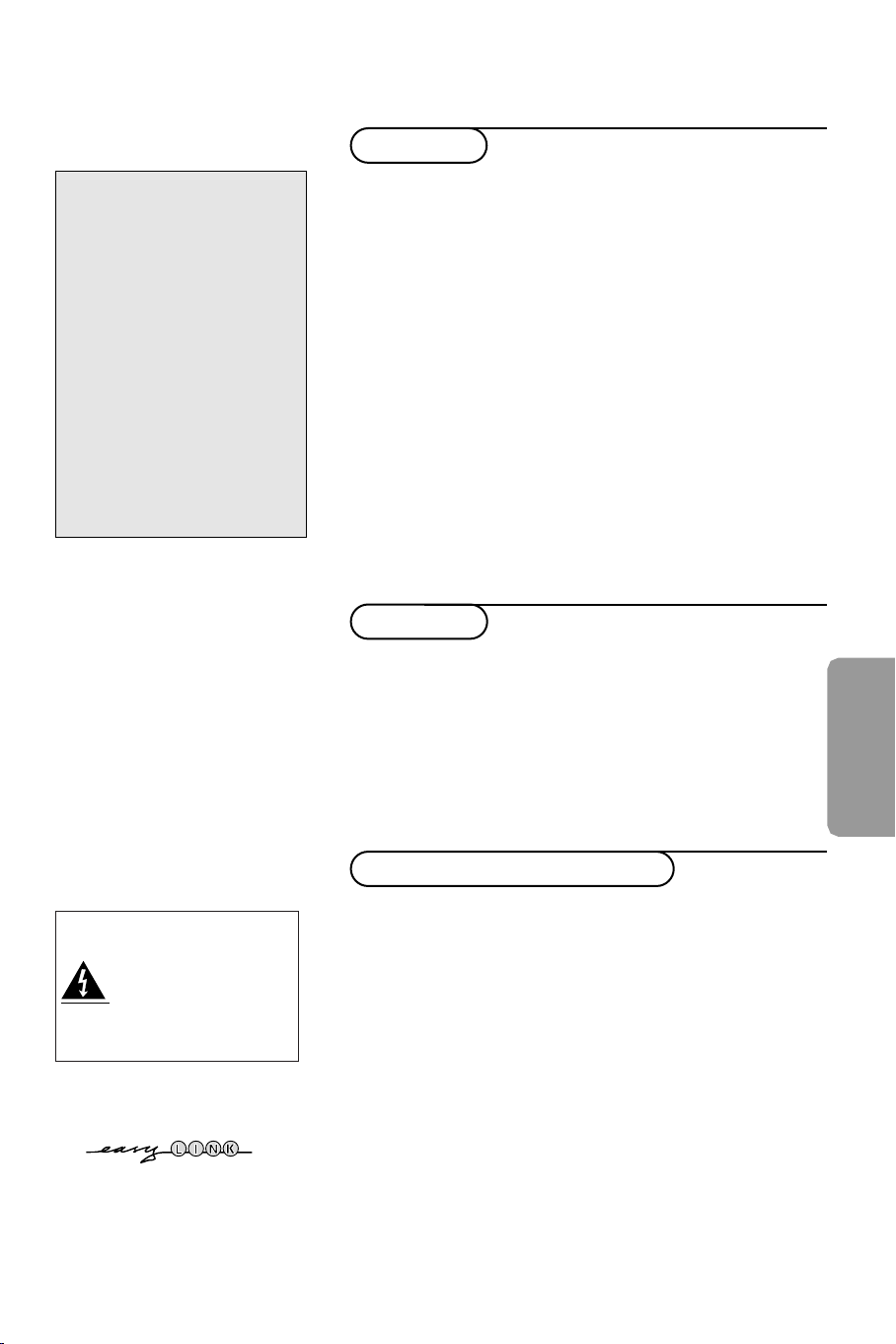
Obsah
Instalace
Potřebujete další pomoc?
Pokud vám tento návod k obsluze
nedal odpověď na všechny vaše
otázky týkající se obsluhy
televizoru Philips, můžete oslovit
zákaznické nebo servisní středisko
Philips. Další informace získáte
v přiloženém informačním
materiálu „Word-wide guarantee“.
Dříve než zavoláte servisní linku
Philips, poznamenejte si typ a
výrobní číslo televizoru, které
najdete na jeho zadní straně nebo
na obalu.
Model: 28/32/36PW9618
Product No: AG ....................................
R Až doslouží...
Společnost Philips klade veliký důraz
na to, aby její výrobky byly šetrné
k životnímu prostředí.Váš nový
televizor je vyroben z materiálů, které
mohou být recyklovány a znovu
použity. Poté, co uplyne jeho
životnost, specializované firmy jej
mohou demontovat, a získat tak
materiály, které lze znovu použít,
a tak minimalizovat dopady na
životní prostředí.
Naložte prosím s vaším vyřazeným
televizorem tak, jak to požadují
předpisy ve vaší zemi.
POZOR!
V přístroji je vysoké
napětí. Před odejmutím
krytu nutno vyjmout
vidlici síťového přívodu
ze zásuvky.
Přípravy ............................................................................................. 2
Tlačítka na horním panelu TV ...................................................... 2
Bezdrátové zadní reproduktory .................................................. 3
Dálkové ovládání ......................................................................... 4-5
Používání menu .................................................................................6
Výběr jazyka a země ...................................................................... 6
Ukládání TV programů ................................................................. 7
Automatické ukládání ............................................................. 7
Manuální ukládání .................................................................... 7
Pojmenovávání TV kanálů ........................................................ 8
Přeskupení programů ............................................................. 8
Volba oblíbených TV stanic .................................................... 8
Konfigurace přístroje ..................................................................... 9
Reproduktory ............................................................................9
Základní menu ................................................................. 10-11
Menu Zdroj ............................................................................ 11
Menu Dekodér ...................................................................... 11
Menu Demo (Ukázky) ................................................................. 11
Ovládání
Menu TV
Obraz .................................................................................12-13
Zvuk ................................................................................... 13-14
Menu Funkce .......................................................................... 15
Duální obrazovka / PIP / Multipip ............................................. 16
Průvodce
Teletext ......................................................................................19-20
NEXTVIEW / Teletext ............................................ 17-18
Připojení externích zařízení
Připojení a volba externího zařízení ..................................21-23
Tlačítka pro ovládání externích zařízení ................................. 24
Tipy .......................................................................................... 25-26
Česky
EasyLink je systém založený na možnosti jednodotykového ovládáni
různých funkcí. Posloupnost akcí může probíhat současně v televizoru
a videorekordéru, pokud jsou obě zařízení vybavena funkcí EasyLink
a jsou-li spojena kabelem SCART dodaným s vaším videorekordérem.
1
Page 2
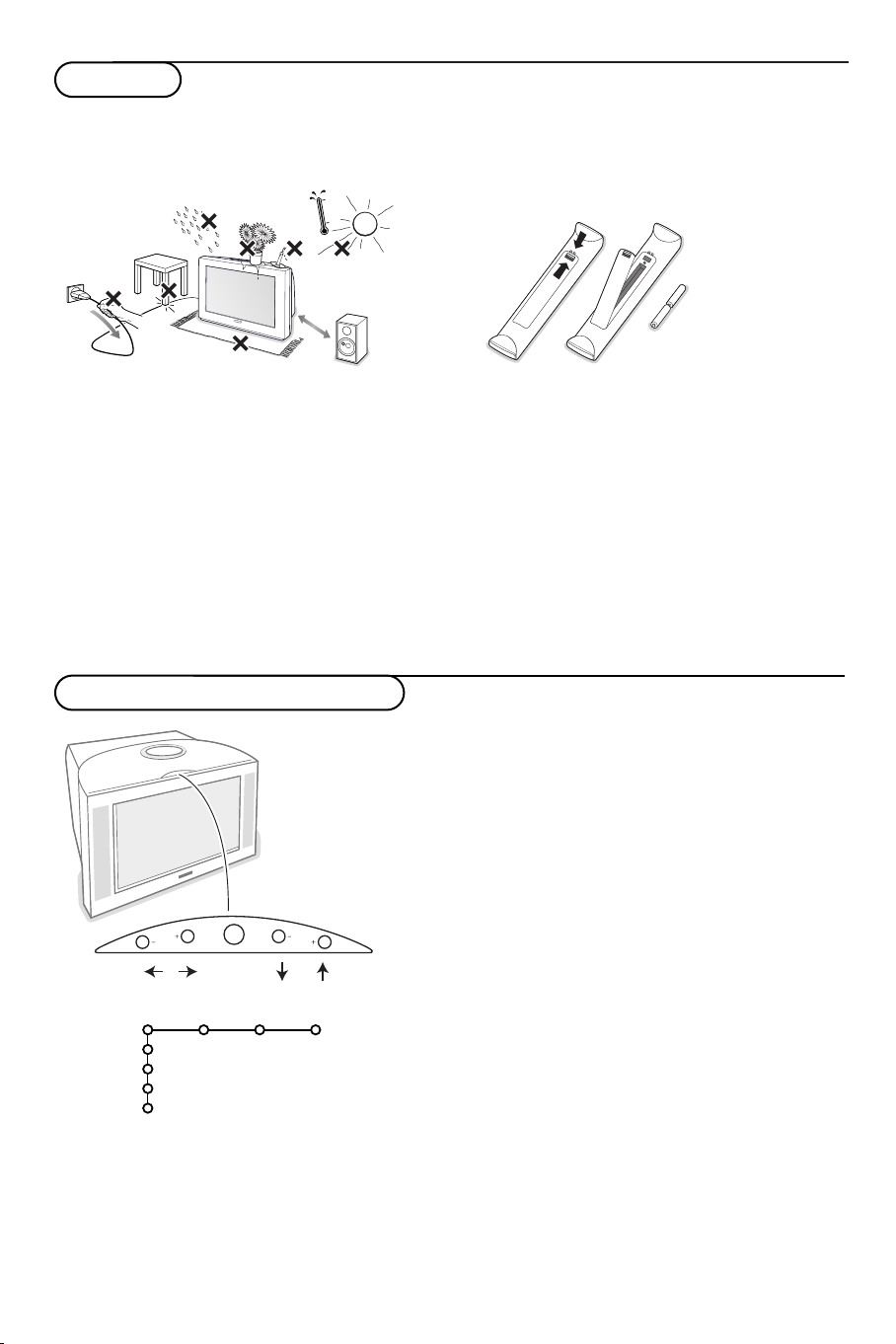
Přípravy
V
P
M
MENU/OK
& Postavte televizor na pevný podklad.
!Hmotnost TV 28PW9618 je 41 kg,
32PW9618 59 kg a 36PW9618 79 kg!
min.
1m
Pro zajištění ventilace ponechte kolem přístroje
nejméně 5 cm volného prostoru. Neumísťujte
televizor na koberec.Abyste předešli nebezpečí,
neumísťujte na horní plochu přístroje žádné
předměty. Nevystavujte přístroj vysokým
teplotám, přímému slunečnímu záření, dešti ani
vodě.Abyste zabránili rušení obrazu a zvuku,
nepokládejte v blízkosti televizoru mobilní
telefon.
é Zasuňte zástrčku antény do zásuvky x na
zadní části přístroje. Kvalitu obrazu můžete
zlepšit použitím dodaného anténního kabelu
s omezeným šumem.
Tlačítka na horním panelu TV
“ Zapojte napájecí kabel do sítě s napětím 220 V-
240 V.
‘ Dálkové ovládání:Vložte dvě dodané baterie
(typ R6-1,5 V).
Dodané baterie neobsahují těžké kovy, rtuť ani
kadmium. Přesto je v mnoha zemích zakázáno
vkládat je do odpadu. Informujte se na místní
předpis, vztahující se ke sběru použitých baterií.
( Zapněte televizor: Stiskněte hlavní vypínač A
na čelním panelu vašeho televizoru.
Indikátor na čelním panelu TV se rozsvítí
a obrazovka se zapne.
Pokud je televizor ve stavu Standby
(pohotovostní stav) (
stiskněte tlačítka
červený indikátor),
-P+ na dálkovém ovládání.
TV
Konfigurace
Demo
Instalace
Konec
2
2
Obraz Zvuk Funkce
Pokud by se vám dálkové ovládání ztratilo nebo
poškodilo, některé základní operace můžete přesto
provádět pomocí tlačítek na horním panelu TV.
Pomocí:
• tlačítek V - či + nastavíte hlasitost;
• tlačítek
Pomocí tlačítka
-P+ zvolíte TV kanály nebo zdroje signálu
M vyvoláte hlavní menu i bez
použití dálkového ovladače.
Pomocí :
• tlačítek
V - a +, P- a P+ označíte položky
v menu (v uvedeném směru)
• tlačítka
M potvrzujete výběr.
Poznámka:
Pokud aktivujete menu pomocí tlačítka
M na horním
panelu TV, můžete opustit menu pouze pomocí položky
Konec.
Označte položku
Konec a stiskněte tlačítko M.
Page 3
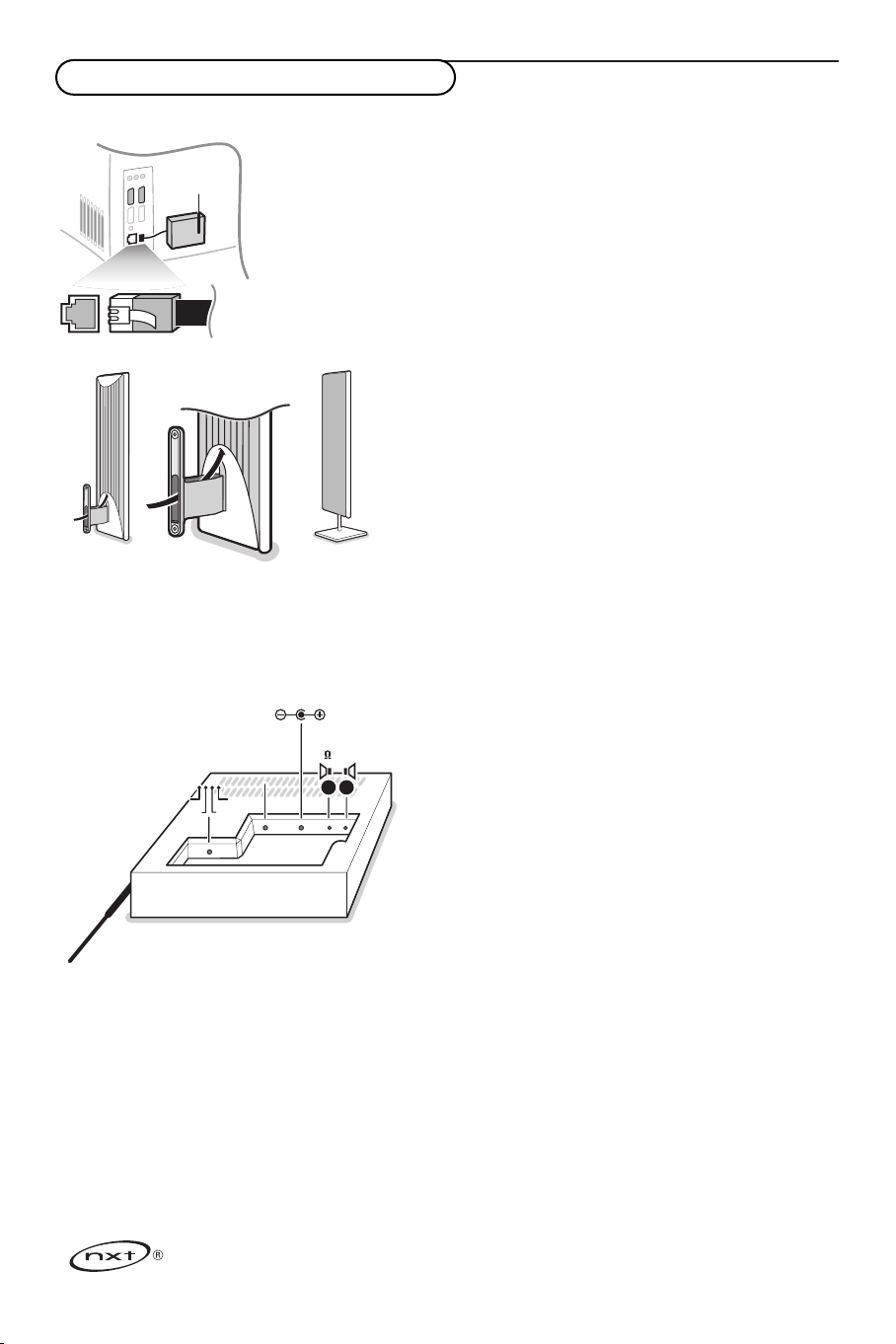
Bezdrátové zadní reproduktory
AUDIO in
(TV)
8V R MS
V DC in
4 / 15W
WIRELESS MODULE
®
13V DC in
13V DC in
AUDIO in
AUDIO in
(TV)
(TV)
2.2.8V RMS
2.8V RMS
1
1
2 34432
44
33
®
4 /15W
4 /15W
1 22
LR
LR
Bezdrátový vysílací modul
• Vypněte televizor pomocí hlavního vypínače.
• Připevněte vysílací modul k zadní straně televizoru
podle uvedeného obrázku.
• Vyvedený kablík zapojte do zásuvky pro bezdrátový
modul.
• Zapněte televizor.
Zadní reproduktory
®
• Dva NXT SurfaceSound
* zadní reproduktory
připojíte k bezdrátové přijímací jednotce 2 do zdířek
s označením
R a L. Pokud je některý z propojovacích
kabelů příliš krátký, můžete použít přibalený
prodlužovací kabel o délce 4 metry. K dispozici jsou
také stojánky pro umístění na stůl a podpěry pro
montáž na zeď.
• Zadní reproduktory můžete umístit buď dozadu nebo
do stran od místa poslechu. Čelní strana reproduktorů
nemusí směřovat k posluchači.Vzdálenost mezi zadními
reproduktory a televizorem by neměla přesáhnout 15
metrů.
Bezdrátová přijímací jednotka
Přibalený síťový adaptér 13VDC připojte ke vstupu
13V DC IN 1 na zadní straně přijímací jednotky.
Napájecí adaptér zapojte do síťové zásuvky.
Posuvný přepínač kanálu 3 je z výroby standardně
nastaven na kanál 1.
Indikátor na přijímací jednotce informuje o tom, že
jsou reproduktory v pohotovostním režimu (standby).
Během přenosu zvuku se tento indikátor rozsvítí
zeleně.Asi po 10 až 15 minutách po ukončení přenosu
zvuku se indikátor opět rozsvítí červeně, což znamená,
že se aktivoval úsporný pohotovostní režim.
Bezdrátový systém je již z výroby nastaven tak, aby
pracoval spolehlivě.Ve výjimečných případech však
může docházet k rušení od jiných bezdrátových
zařízení (např. od bezdrátových sluchátek, mobilních
telefonů, dálkového ovládání osvětlení, apod.).V tomto
případě zkuste přepnout na jiný vysílací kanál.
Důležité: Vždy se ujistěte, že je bezdrátová přijímací
jednotka nastavena na stejný vysílací kanál jako volba
Bezdrát. Surround (viz strana 9).
přenos zvuku nebo tehdy, je-li rušení příliš silné,
použijte náhradní propojení pomocí kabelu.Viz
Ve výjimečných případech, kdy nelze použít bezdrátový
* NXT®is a trademark of New Transducers Limited
Připojení zadních reproduktorů kabelem, str. 22.
3
Page 4
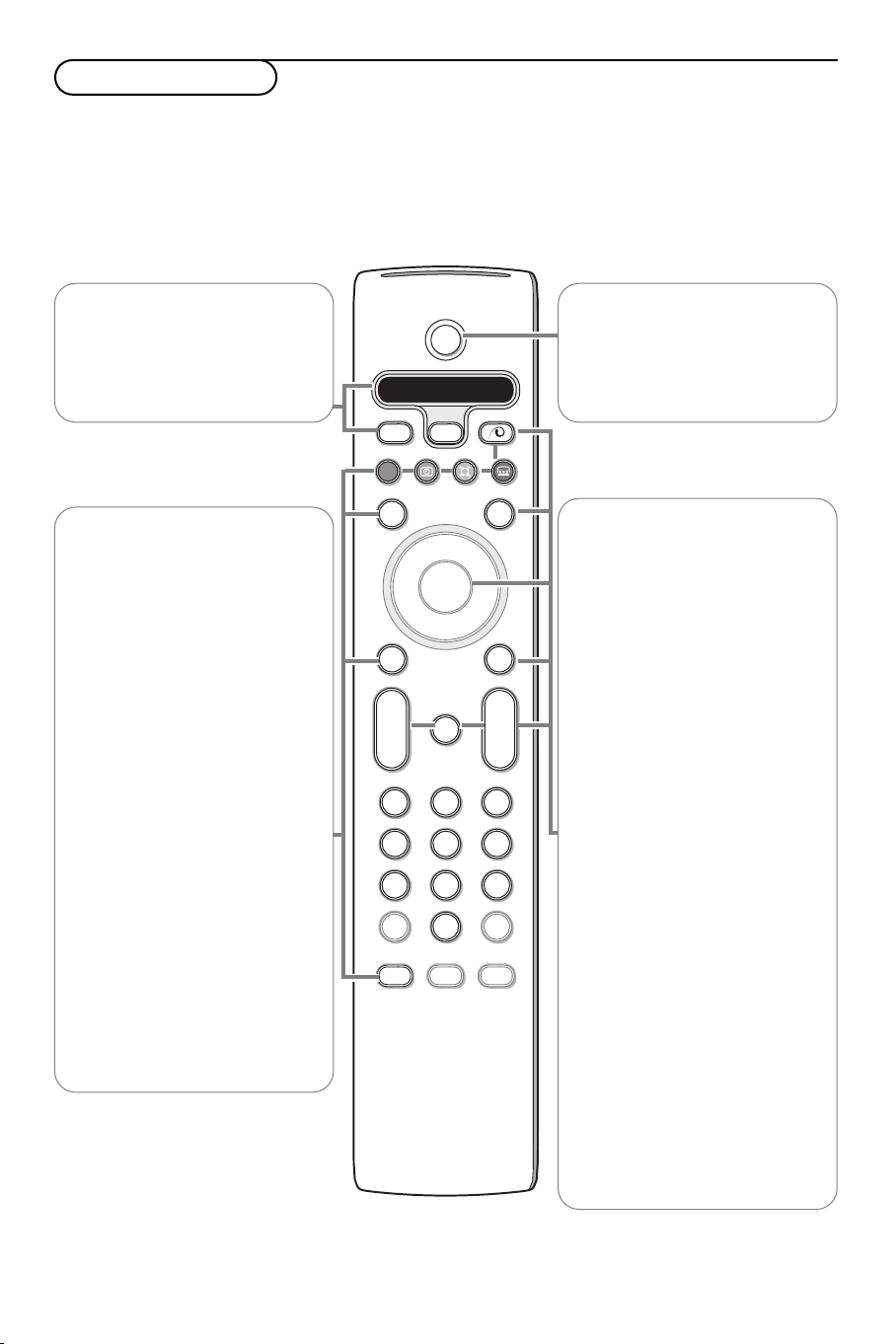
B
b
¬
+
-
V
+
-
P
v
b
i
0
h
q
Select
VCR DVD SAT AMP CD
MENU
OK
123
456
789
0
Ò®‡π
†
Active Control
S
®
®
®
®
æ
Dálkové ovládání
Poznámka: U většiny tlačítek platí, že když stisknete tlačítko poprvé, aktivuje se příslušná funkce. Dalším stisknutím
pak funkci vypnete. Pokud tlačítko obsahuje více voleb, zobrazí se malý seznam. Opakovaným stiskem tlačítka
vyberte další položku v seznamu. Seznam automaticky zmizí po 4 sekundách nebo tehdy, pokud stisknete tlačítko
OK.
VCR DVD SAT AMP CD
Tlačítka výběru externích
A/V zařízení (str.24)
v Volba externích zařízení
(str. 23)
®Ò‡π†
Tlačítka pro ovládání externích
A/V zařízení (str.24)
® Instant Nahrávání
Viz „Nahrávání na
videorekordéru s funkcí
EasyLink“ (str. 24)
U Zobrazení hodin
Q Surround režim
Zobrazí na obrazovce čas.
Opakovaným stiskem tohoto
tlačítka lze přepínat mezi
dostupnými režimy prostorového
zvuku.
Ì Cinema Go
Viz samostatný návod pro systém
Cinema Link.
æ NEXTVIEW zap./vyp (str.17)
b zobrazíte Průvodce
Stiskem
NEXTVIEW/ Teletext v pravé
polovině obrazovky.
S Zmrazit/Přehrát/Fotoefekt
Pro zastavení (zmražení) obrazu.
Viz strana 10.
B Standby (pohotovostní stav)
Zapnutí/vypnutí TV. Pokud je TV
vypnut (v pohoto-vostním
režimu), svítí červený indikátor.
x Zapnutí/vypnutí ukázkového
režimu Pixel Plus
V pravé části je obraz zobrazován
pomocí technologií Natural
Motion a Pixel Plus.
b Teletext zap./vyp (str. 19)
Stiskem
b zobrazíte Teletext v
pravé polovině obrazovky.
OK Stiskněte toto tlačítko, pokud
chcete:
• potvrdit vybranou položku v menu
• zobrazit seznam programů
MENU Hlavní menu zap./vyp. (str. 6)
V Stiskem - nebo + nastavíte
hlasitost.
¬ Potlačení a obnovení zvuku.
P Volba programu
Procházení mezi televizními
kanály a zdroji signálu uložených
v seznamu oblíbených programů.
0/9 Numerická tlačítka
Výběr TV kanálů.
U dvouciferného čísla programu
zadejte druhou číslici ještě než
zmizí pomlčka.
Chcete-li rychle přepnout na TV
kanál označený jednomístným
číslem, podržte dané numerické
tlačítko stisknuté déle.
4
Page 5
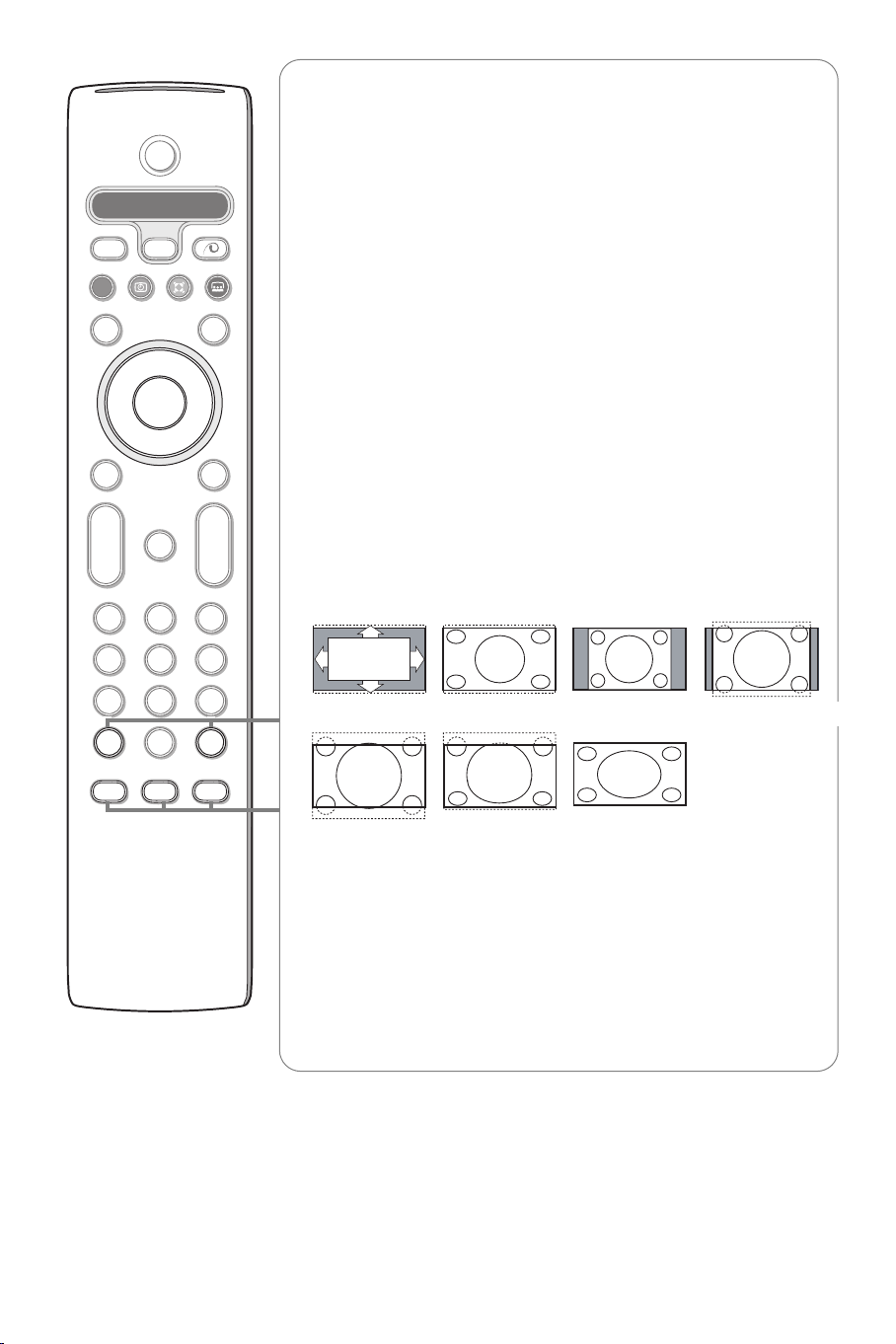
i Informace na obrazovce
B
b
¬
+
-
V
+
-
P
v
b
i
0
h
q
Select
VCR DVD SAT AMP CD
MENU
OK
123
456
789
0
Ò®‡π
†
Active Control
S
®
®
®
®
æ
Stisk tlačítka zobrazí informace o zvoleném televizním kanálu a programu.
Informace o menu/dálkovém ovládání
Pokud je zobrazeno menu TV, stiskem tlačítka i zobrazíte informace
o dané položce menu. Pokud chcete získat informace o funkcích
dálkového ovladače, zatímco je zobrazeno menu Info, stiskněte libovolné
tlačítko dálkového ovladače. Normální funkce tlačítka se v tomto případě
nevykoná.
0 Smart surf / Témata
NEXTVIEW
Pomocí tohoto tlačítka můžete snadno přepínat mezi 2 až 9 různými TV
kanály nebo zdroji signálu. Pokud je vysílán signál
NEXTVIEW s definovanými
tématy, můžete rychle zvolit požadovaný TV kanál (viz kapitola Základní
menu, Smart surf, str. 10).
Pro vypnutí údajů Smart surf stiskněte OK nebo počkejte, až údaje zmizí.
b Duální obrazovka / PIP / Multipip
Viz strany 10 a 16
h Active control (Aktivní ovládání) viz str. 13.
q Formát obrazu
Opakovaným stiskem tohoto tlačítka či použitím horního/dolního
kurzorového tlačítka můžete vybrat některý z následujících obrazových
formátů:Automatický formát, Superzoom (zvětšený obraz), 4:3, Rozšířený
obraz 14:9 nebo 16:9, Zvětšení titulků a Širokoúhlý obraz.
Automatický
formát
Rozšiřený obraz 16:9 Zvětšení titulků Širokoúhlý obraz
Super zoom 4:3 Rozšiřený obraz 14:9
Volba Automatický formát optimálně rozloží obraz po celé obrazovce.
Volba Automatický formát zvýrazní titulky tak, že je zobrazí na černém
pruhu v dolní části obrazovky. Pokud jsou titulky průhledné, stiskněte
horní kurzorové tlačítko. Pokud by televizní společnost vysílala logo, které
by se mělo v tomto pruhu zobrazovat, pak je tato funkce automaticky
potlačí.
Volba Super zoom odstraňuje černé pruhy po stranách programu
vysílaného ve formátu 4:3 a současně minimalizuje vznikající zkreslení.
Při volbách Rozšířený obraz 14:9, 16:9 a Superzoom můžete pomocí
horního/dolního kurzorového tlačítka zobrazovat nebo potlačovat titulky.
5
Page 6
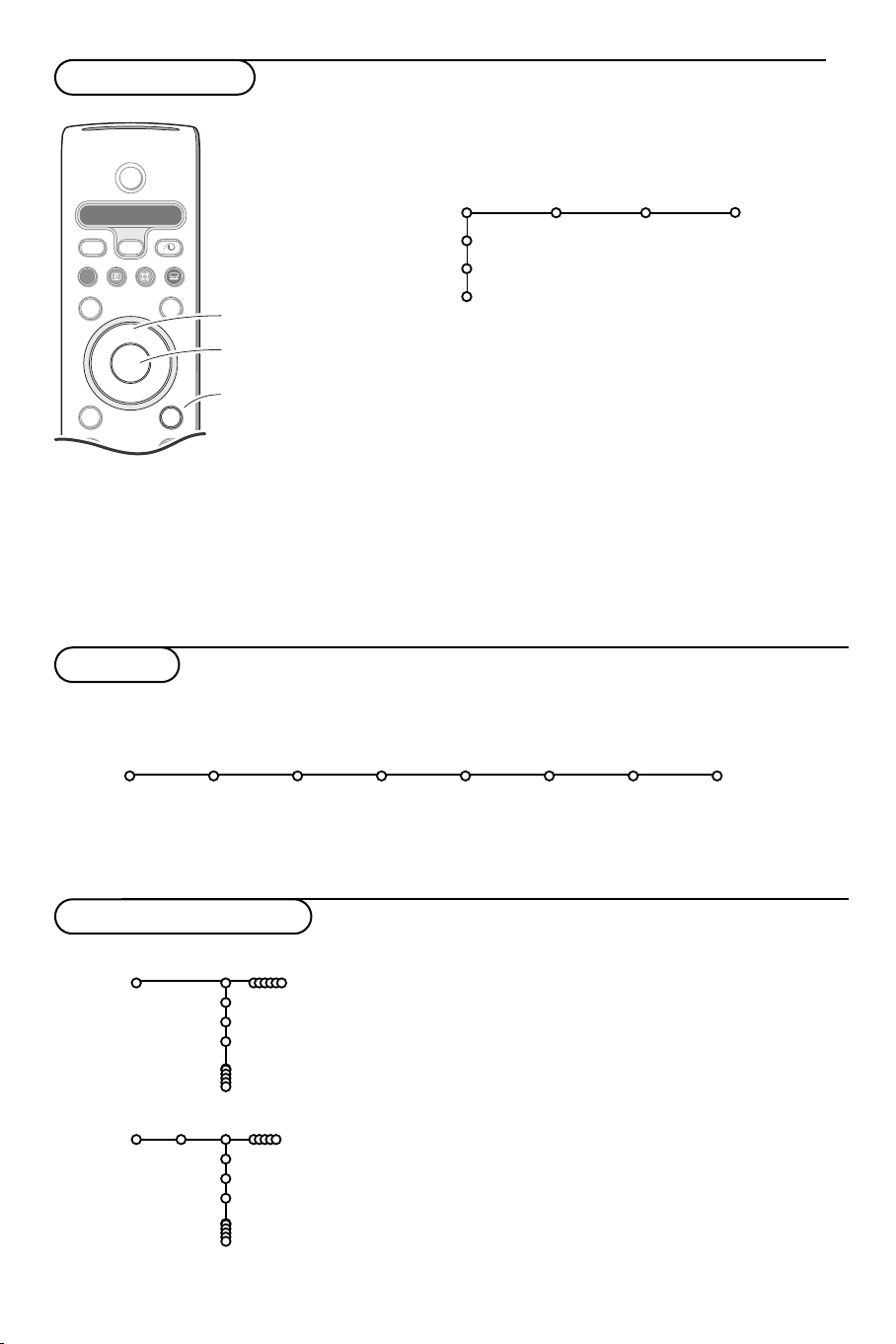
Používání menu
B
b
++
v
Select
VCR DVD SAT AMP CD
MENU
OK
Ò®‡π
†
S
®
®
®
®
æ
Směrový kurzor pro
výběr nastavení
Tlačítko OK pro
aktivaci
Návrat do hlavního
menu nebo jeho
zapnutí/vypnutí
& Stiskem tlačítka MENU vyvoláte základní nabídku. Menu
můžete kdykoliv opustit dalším stiskem tlačítka
MENU.
Poznámka: Pokud máte připojené zařízení s podporou Cinema
Link, bude menu obsahovat více položek.
Obraz Zvuk Funkce
TV
Konfigurace
Demo
Instalace
é Pomocí horního/dolního kurzorového tlačítka vyberete
z nabídek
TV, Konfigurace, Demo či Instalace.
Pomocí levého/pravého kurzorového tlačítka zvolíte menu
Obraz, Zvuk nebo Funkce.
Poznámka: Někdy se nezobrazí všechny položky menu (to je
indikováno shlukem modrých kroužků). Všechny položky zobrazíte
pomocí dolního či pravého kurzorového tlačítka.
“ K výběru položky v menu použijte pravé/levé kurzorové
tlačítko.
‘ Opakovaným stiskem horního/dolního kurzorového tlačítka
označíte ovládací prvek, který chcete zvolit nebo upravit.
Poznámka: Dočasně nedostupné nebo nepovolené položky jsou
zobrazeny světle šedou barvou a nelze je označit.
Instalace
Menu Instalace obsahuje následující položky:
Jazyk Země Autom. Manuální Zádání Přesun Oblíbené
nastavení nastavení názvu programu programy
Instalace
EasyLink
Pokud váš videorekordér obsahuje funkci EasyLink, pak se během instalace do videorekordéru automaticky přenese
nastavení jazyka, země a dostupných kanálů.
Výběr jazyka a země
Instalace
Čeština
Dansk
Instalace
Deutsch
Rakousko
6
Česká rep.
Jazyk
Země
Belgie
& Na dálkovém ovládání stiskněte tlačítko MENU.
é Pomocí dolního kurzorového tlačítka zvolte položku
Instalace.
“ Pomocí pravého kurzorového tlačítka zvolte položku Jazyk.
Proveďte pokyny uvedené na obrazovce.
‘ Pomocí horního/dolního kurzorového tlačítka zvolte
požadovaný jazyk a potvrďte jej stiskem
( Pomocí pravého kurzorového tlačítka zvolte položku Země.
§ Zvolte zemi, ve které se nacházíte, a potvrďte ji stiskem
tlačítka
OK. Pokud seznam zemí tuto nezahrnuje, pak
proveďte volbu
è Pokračujte dalšími položkami v menu Instalace.
Ostatní.
OK.
Page 7
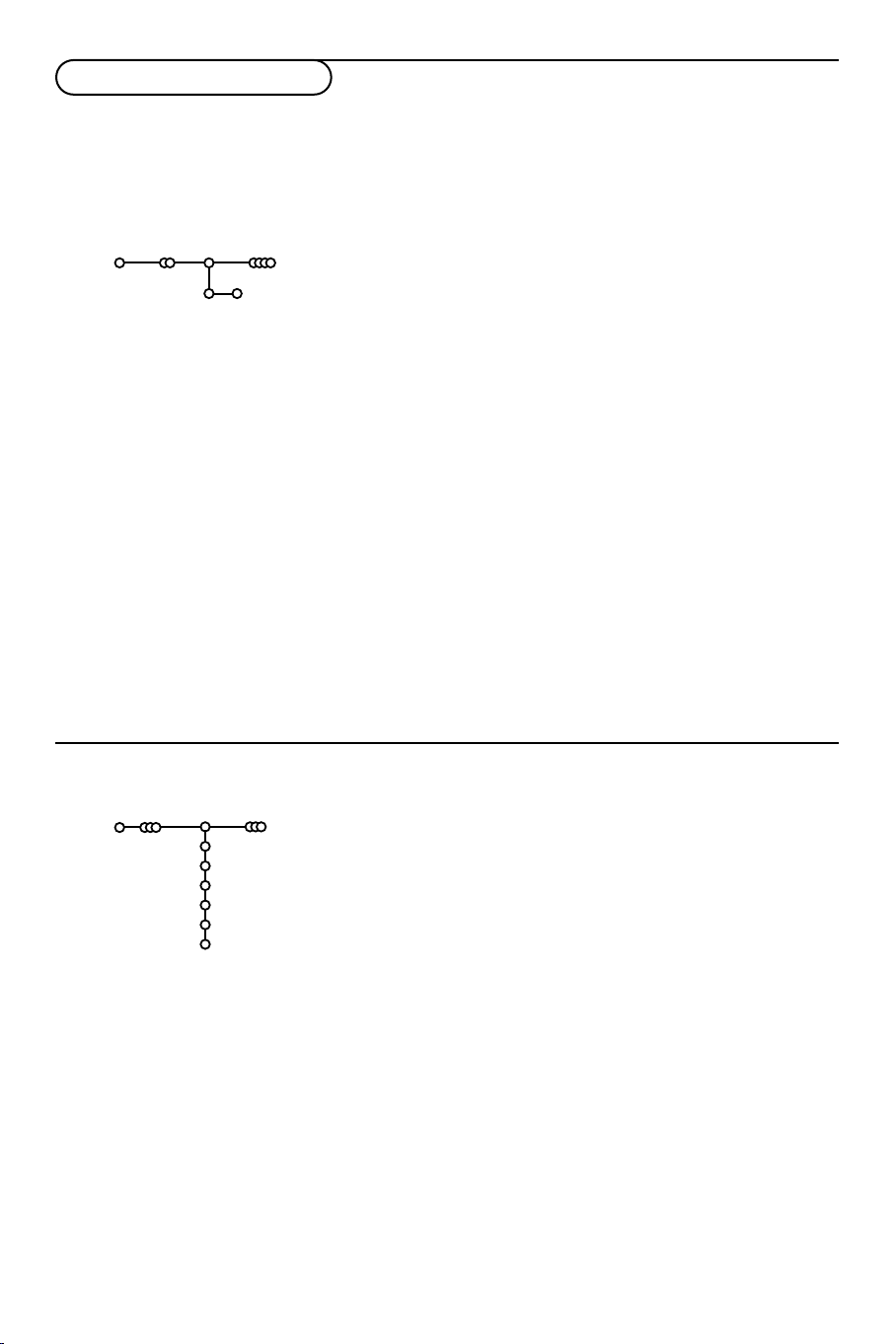
Ukládání TV programů
Po úspěšném nastavení jazyka a země můžete nyní vyhledat a uložit TV kanály dvojím způsobem: použitím
funkce Automatické nastavení nebo Manuální nastavení (ladění jednoho kanálu po druhém).
Pomocí pravého kurzorového tlačítka proveďte požadovanou volbu.
Automatické ukládání
Autom. nastavení
Instalace
Instalace Start
Manuální ukládání
Manuální nastavení
Instalace
Způsob výběru
Systém
Program
Ladění
Jemné ladění
Uložení
& V menu Instalace zvolte položku Autom. nastavení.
Poznámka:Aby bylo možné provést automatické naladění, všechny
kanály musí být odblokované.V případě potřeby odblokujte kanály
pomocí kódu. (Viz Menu Funkce, Rodičovský zámek, str. 15.)
é Stiskněte dolní kurzorové tlačítko.
Zobrazí se tlačítko automatického programování
“ Stiskněte pravé kurzorové tlačítko.
‘ Zobrazí se hlášení Vyhledávám a znázornění průběhu
Start.
programování.
Pokud je zjištěn kabelový systém nebo TV kanál vysílající signál ACI
(Automatické uložení kanálu), ladění se přeruší a zobrazí se seznam
programů. Kanály bez signálu ACI jsou o číslovány podle pro-vedené
volby jazyka a země. K přečíslování kanálů můžete použít funkci
Přesun programu, viz str. 8.
Provozovatel kabelového nebo vysílacího televizního systému zobrazuje
výběrovou nabídku programů. Její uspořádání a volba položek závisí na
konkrétním provozovateli.Pomocí kurzorových tlačítek proveďte volbu
a potvrďte ji stiskem tlačítka
OK.
Vyhledávání a ukládání TV kanálů se provádí po jednom kanálu.
Musíte provést všechny kroky nabídky Manuální nastevení.
& V nabídce Instalace zvolte položku Manuální nastavení.
é Stisknete dolní kurzorové tlačítko.
Proveďte pokyny uvedené na obrazovce.
Poznámka:Volbu TV kanálu můžete provést buď laděním nebo
přímým zadáním. Pokud znáte vysílací frekvenci nebo číslo kabelového
či vysílacího kanálu, pak je zadejte pomocí číselných tlačítek 0-9
(např. třícifernou hodnotu frekvence 048). Zadání potvrďte stiskem
dolního kurzorového tlačítka.
Tento postup opakujte při ukládání dalších kanálů.
7
Page 8

Pojmenovávání TV kanálů
Instalace
Názvy kanálů uložených v paměti je možné upravovat nebo přidělovat jména kanálům, které ještě
nebyly pojmenovány. Pod čísla programů 0-99 lze
ukládat názvy sestávající až z pěti znaků a/nebo
číslic.
Zádání názvu
VCR1
BBC1
BBC2
CNN
TVE
.....
® Mezera ® Vymazat
pπ
ABCDEFG 123
HIJKLMN 456
OPQRSTU 789
VWXYZ 0
® Shift ® Speciál
& V nabídce Instalace zvolte položku Zádání
a stiskněte dolní kurzorové tlačítko.
názvu
é Zvolte číslo programu.
Poznámka: podržíte-li horní/dolní kurzorové tlačítko
stisknuté, můžete se rychle posunovat v seznamu
programů.
“ Stiskněte pravé kurzorové tlačítko. Na
obrazovce se zobrazí klávesnice.
Stiskem horního/dolního kurzorového tlačítka
tuto klávesnici zaktivujete. Pomocí horního/
dolního, pravého/levého kurzorového tlačítka
vyberte první znak názvu a potvrďte jej stiskem
OK.Totéž opakujte pro ostatní znaky.
Tlačítko
Mezera vloží mezeru, Vymazat
vymaže blikající znak v zadaném názvu; Shift
přepne mezi velkými a malými písmeny na
klávesnici;
Zadání potvrďte stiskem
‘ Pokud jste dokončili zadání názvu zvoleného
Speciál zobrazí speciální znaky.
OK.
kanálu nebo externího zařízení, potvrďte jej
opakovaným stiskem levého kurzorového
tlačítka.
( Vyberte číslo dalšího programu a opakujte
kroky
“ až ‘.
Přeskupení programů
Pořadí programů uložených v paměti TV můžete
změnit podle svých požadavků.
Volba oblíbených TV stanic
& V nabídce Instalace zvolte položku Oblíbené
programy
é Pomocí horního/dolního kurzorového tlačítka
zvolte číslo programu.
.
& V nabídce Instalace zvolte položku Přesun
programu
é Proveďte pokyny uvedené na obrazovce.
“ Pomocí pravého kurzorového tlačítka zvolte
.
Ano nebo Ne.
‘ Pro další TV kanály nebo externí zařízení, která
chcete zařadit do seznamu oblíbených/ neoblíbených kanálů/zařízení, opakujte kroky
é a “.
8
Page 9

Konfigurace přístroje
Reprod. Základní Zdroj Dekodér
Konfigurace
Testovací tón
Vyvážení stereo
Hlasitost středu
Surr. hlasitost L
Surr. hlasitost P
Bezdrát. Surround
K předním
K surround
Subwoofer
Auto surround
Reproduktory
Tento televizor je vybaven integrovaným levým
předním, pravým předním a centrálním
reproduktorem, které jsou schopny reprodukovat
režimy Stereo a Dolby 3 stereo. Chcete-li si plně
vychutnat prostorový zvuk Dolby Pro Logic II a
Dolby Digital, použijte dva zadní (surroundové)
reproduktory s aktivním zesilovačem.
V závislosti na výstupním signálu a na zvoleném
režimu Surround (viz Menu TV, Zvuk, Režimy
prostorového zvuku, str. 14) nemusejí být některé
položky v menu přístupné (jsou označeny šedou
barvou).
Testovací tón
Položka
nastavit úroveň hlasitosti jednotlivých
reproduktorů.
& Zvolte položku Testovací tón a stiskněte pravé
kurzorové tlačítko.
é Po aktivaci se bude cyklicky ozývat testovací
tón z levého, centrálního, pravého a z obou
zadních reproduktorů (jsou-li připojeny).
“ Pomocí horního/dolního kurzorového tlačítka
zvolte reproduktor, u kterého chcete
individuálně nastavit úroveň hlasitosti.
‘ Stiskem levého/pravého kurzorového tlačítka
nastavte požadovanou úroveň hlasitosti.
Bezdrát. Surround
Bezdrátový systém pro zadní (surround)
reproduktory je již z výroby nastaven tak, aby
pracoval spolehlivě.Ve výjimečných případech
však může docházet k rušení od jiných
bezdrátových zařízení (např. od bezdrátových
sluchátek, mobilních telefonů, dálkového
ovládání osvětlení, apod.).V tomto případě
budete muset přepnout na jiný vysílací kanál.
Pomocí levého/pravého, horního/dolního
kurzorového tlačítka vyberte jiný kanál.
Testovací tón vám umožní správně
Menu Konfigurace obsahuje položky, pomocí
kterých můžete ovládat funkce, procedury a provoz
televizoru nebo připojených externích zařízení.
Menu
Reprod. (reproduktory) obsahuje volby
týkající se reproduktorů.
Menu
Základní slouží ke změně různých
parametrů, jejichž změna se neprovádí příliš často.
Menu
Zdroj umožňuje zvolit zdroj signálu.
Menu
Dekodér vám umožní definovat jednu či více
programových předvoleb jako předvolbu dekodéru.
Důležité:Vždy se ujistěte, že je bezdrátová
přijímací jednotka nastavena na stejný vysílací
kanál jako volba Bezdrát. Surround.V opačném
případě by se ze zadních reproduktorů
neozýval žádný zvuk nebo zkreslený zvuk.
Aby se omezilo rušení obrazu, bezdrátový vysílač se
v nečinnosti automaticky vypíná.
V ojedinělých případech, kdy nelze použít
bezdrátový přenos zvuku nebo tehdy, je-li
rušení příliš silné, použijte náhradní propojení
pomocí kabelu s 3,5mm konektorem.Viz
kapitola Připojení externích zařízení, Připojení
zadních reproduktorů kabelem, str. 22.
K předním / K surround
Označte položky
K předním nebo K surround
a pak nastavte vzdálenost od televizoru nebo
od zadních (surround) reproduktorů k místu, z
kterého obvykle sledujete TV.
Subwoofer
Tuto volbu použijte tehdy, chcete-li používat
interní subwoofer nebo pokud jste připojili
externí subwoofer. Blíže viz kapitola Přídavný
subwoofer, strana 22.
Auto Surround
Provozovatelé TV stanic mohou někdy vysílat
speciální signály u pořadů se zakódovaným
prostorovým zvukem.
Je-li volba
Auto Surround nastavena na Zap.,
TV automaticky zvolí optimální režim
prostorového zvuku.Tento automaticky zvolený
režim je však možné změnit.
99
Page 10

Základní menu
Konfigurace
Formát Dual screen
Formát zmrazit
Tovární nastavení
Poskytov.
Vyrovnání obrazov
Název Programu
Zadat/Změňte kód
Základní
Pozadí menu
Smart surf
NEXTV
IEW
OSD
Teletext 2.5
Toto menu slouží k nastavení základních parametrů,
které není potřeba příliš často měnit.
Stiskem tlačítka i na dálkovém ovladači
získáte nápovědu k označené položce
v menu.
Funkce Smart Surf
& Zvolte položku Smart surf.
é Levým/pravým kurzorovým tlačítkem zvolte
•
2 programy pokud chcete pomocí tlačítka
0přepínat mezi současným a naposledy
zvoleným kanálem
•
9 programů pokud chcete pomocí tlačítka 0
vyvolat seznam až 9 naposledy zvolených
kanálů.
•
Témata pokud chcete pomocí tlačítka 0
rychle provádět volbu TV programů, když jsou
vysílány informace
NEXTVIEW
s definovanými
tématy.
Přidání/odebrání kanálu nebo zdroje
Vyvolejte požadovaný kanál nebo zdroj signálu,
který chcete přidat či odebrat. Stiskněte
tlačítko 0 a pak pomocí pravého kurzorového tlačítka přidejte/odeberte program.
Poznámka: Pokud již seznam obsahuje 9 kanálů/zdrojů, dojde k odebrání programu na konci
seznamu.
Formát zmrazit
Položka Formát zmrazit vám umožňuje zvolit
jeden ze tří režimů: Zmrazit, Přehrávat nebo
Fotoefekt, který se pak aktivuje při stisku
tlačítka S na dálkovém ovladači (viz str. 4).
Poznámka: Podržíte-li tlačítko S déle stisknuté,
můžete rovněž přepínat mezi těmito režimy. Při
změně režimu tímto způsobem však nedojde k jeho
uložení do paměti.
10
Formát Dual screen (duální obrazovka)
V tomto menu můžete nastavit preferovaný
formát, který se zobrazí při přepínání pomocí
tlačítka b. Blíže viz kapitola Duální obrazovka
/ PIP / Multipip, str. 16.
& Pomocí dolního kurzorového tlačítka zvolte
buď
Formát dual screen
. Stiskněte pravé
kurzorové tlačítko.
é Pomocí dolního kurzorového tlačítka zvolte
buď Dual screen, PIP, PIP3 nebo PIP 12.
Pokud pomocí tlačítka b aktivujete režim
duální obrazovky a pokud jste vybrali volbu:
•
Dual screen, rozdělí se TV obrazovka na dvě
stejně veliké části.
• PIP, objeví se na televizoru celoobrazovkový
obraz s PIP oknem v horní části.
• PIP3 nebo PIP12, televizor bude zobrazovat 3
nebo 12 PIP obrazovek.
Tovární nastavení
Tato volba slouží k uvedení obrazových
a zvukových voleb do jejich výchozí stavu.
Naladěné TV kanály zůstanou zachovány.
Poskytovatel NEXTVIEW
Zde můžete zvolit TV stanici, která vysílá údaje
NEXTV
IEW. Informace o systému
NEXTVIEW,
naleznete na straně 17.
OSD (informace na TV obrazovce)
Viz odstavec Dálkové ovládání na str. 5., tlačítko i
Informace na obrazovce.
& Zvolte položku OSD.
é Volba Normální aktivuje trvalé zobrazení čísla
programu.To se týká také názvu TV kanálu
a programové informace. Při volbě
Minimum
se zobrazí stručnější informace o TV kanálu.
Poznámka: Pokud máte zapnuty titulky, nelze
průběžně zobrazovat číslo programu (viz Menu
Funkce na str. 15).
Teletext verze 2.5
Některé vysílací společnosti nabízejí možnost
zobrazování většího počtu barev, jiných barev
pozadí a hezčích obrázků na teletextových
stránkách.
& Zvolte položku Teletext 2.5.
é Stiskem pravého kurzorového tlačítka zvolte
Teletext 2.5 Zap.Takto plně využijete výhody
této funkce.
“ Pokud chcete sledovat teletext v jednoduchém
formátu, dalším stiskem pravého kurzorového
tlačítka zvolte
Teletext 2.5 Vyp.
Tato volba se uplatní pro všechny kanály, které
vysílají teletext.
Poznámka: Přepnutí zobrazování teletextu na
formát 2.5 může trvat několik sekund.
Page 11

Zadání/Změna kódu
Funkce Rodičovský zámek (viz odstavec Menu
Funkce na str.15) umožňuje uzavírat kanály, aby se
zabránilo dětem sledování určitých nevhodných
programů.Abyste mohli uzavřít kanál, je třeba zadat
kód. Položka nabídky
Zadat/Změňte kód
umožňuje vytvořit či změnit uživatelské
identifikační číslo (PIN).
& Zvolte položku Zadat/Změňte kód.
é Pokud ještě není zadán žádný kód, pak se
v menu zobrazí položka
Zadat kód.
Pokud byl již nějaký kód zadán, pak zde objeví
hodnota
Změňte kód. Proveďte pokyny
uvedené na obrazovce.
Důležité: Pokud jste zapomněli svůj kód.
& V menu Základní zvolte položku Změňte kód
a stiskněte OK.
é Stiskněte pravé kurzorové tlačítko a zadejte
rušicí kód 8-8-8-8.
“ Stiskněte znovu pravé kurzorové tlačítko
a zadejte nový čtyřciferný kód. Předchozí kód
se vymaže a nahradí se kódem novým.
Menu Zdroj
Zdroj
Konfigurace
EXT1
EXT2
EXT3
EXT4
SIDE
Střední vstup
Hlas. středu
Dig audio in 1
Dig audio in 2
Toto menu umožňuje výběr externího zařízení,
které připojíte k jednomu z externích vstupů.
& Stiskem pravého kurzorového tlačítka zobrazte
seznam druhů externích zařízení přiřazených ke
zvolenému vstupu.
é Pomocí horního/dolního kurzorového tlačítka
vyberte požadované externí zařízení.
Jakmile jednou nějaký typ zdroje vyberete,
např. DVD, pak bude vždy automaticky zvolen
tento zdroj při nastavení dálkového ovládání
do režimu DVD (viz str. 4) nebo po stisku
tlačítka v na dálkovém ovládání.
Střední vstup, Hlasitost středu
Pokud jste k televizoru připojili externí AV
receiver (zesilovač), viz str. 23, můžete využít
reproduktor v televizoru jako středový
reproduktor.Tím odpadne potřeba
samostatného středového reproduktoru.
Zvolte Střední vstup Zap. nebo Cinema
Link (v případě, že je připojen AV receiver s
podporou Cinema Link).
Pokud jste zvolili volbu Zap,můžete dále
nastavit hlasitost vstupu Centre In pomocí
levého/pravého kurzorového tlačítka tak, aby se
vyrovnala hlasitost mezi reproduktory
televizoru a externího zesilovače.
Poznámka:Toto se netýká zesilovače s podporou
Cinema Link.
Digital audio in 1 nebo 2
& Zvolte Dig audio in 1 nebo 2.
é Pokud jste vaše digitální zařízení (např. DVD
přehrávač) připojili k jednomu z digitálních
vstupů televizoru, vyberte ze seznamu
odpovídající typ připojení. Blíže viz kapitola
Připojení externích zařízení, Digitální přístroje,
strana 21.
Menu Dekodér
Dekodér
Konfigurace
Program
Stav
Pokud jste k TV připojili dekodér nebo
deskrambler (viz str. 21), pak můžete definovat
jedno či více programových čísel jako programová
čísla dekodéru.
& Zvolte položku Dekodér.
é Zvolte položku Program.
“ Vyberte číslo programu, pod který chcete aby
byl uložen program vycházející z dekodéru.
‘ Zvolte hodnotu položky Stav.
• Zvolte vstup použitý pro připojení dekodéru:
Žádný, EXT1 nebo EXT2.
• Pokud nechcete, aby číslo vybraného programu
bylo aktivováno jako číslo programu dekodéru,
zvolte nastavení
Žádný.
Poznámka: Je-li dekodér připojen k vašemu
videorekordéru EasyLink, zvolte
EXT2.
11
Page 12

Menu Demo (Ukázky)
TV
Konfigurace
Demo
Instalace
Autom. demo
......
Nabídka Demo umožňuje spouštět ukázky funkcí
televizoru jednotlivě nebo v sekvencích.
V případě volby
Autom. demo se dokola provádějí
postupné ukázky všech funkcí. Ukázky ukončíte
stiskem jednoho z kurzorových tlačítek.
Pokud byla zvolena jen jedna funkce, pak se ukázka
spustí právě jednou a opět se objeví menu Demo.
Demo Dealer - Digitální funkce
- Světelné čidlo
- Comb filter
Poznámka: Funkce Dealer demo není součástí
automatické sekvence ukázek, a proto se musí spouštět
zvlášť
Menu TV
Na dálkovém ovládání stiskněte tlačítko MENU, zobrazí se hlavní menu.
Pokud chcete získat informace o označené položce v menu, stiskněte tlačítko i na dálkovém ovládání.
Obraz
Obraz Zvuk Funkce
TV
Smart obraz
Kontrast
Jas
Barevná sytost
Ostrost
Odstín
Digitální funkce
Dynamický kontrast
DNR
Zvýšení sytosti barev
(Barevný tón)
Formát obrazu
& Stiskem pravého kurzorového tlačítka zobrazte nabídku Obraz.
é Pomocí horního/dolního kurzorového tlačítka vybírejte položky
z této nabídky.
“ Nastavení hodnot provádějte pomocí levého/pravého
kurzorového tlačítka nebo pravým kurzorovým tlačítkem
zobrazte seznam položek podnabídky. Pomocí horního/dolního
kurzorového tlačítka vyberte některou z položek podnabídky.
Poznámka: Chcete-li před provedením nastavení obrazu odstranit
pozadí nabídky, postupujte podle odstavce Základní menu na str. 10.
Smart obraz
Volba Smart obraz zobrazí seznam předdefinovaných
obrazových korekcí. Režim
Osobní představuje uživatelské
nastavení obrazu provedené v menu Obraz.
Digitální funkce
Pixel Plus je ideální volba - zdvojnásobuje horizontální rozlišení
a zvyšuje počet řádků o 33%. Pokud Vás při sledování objektů v
obraze ruší “halo efekt”, doporučujeme Vám zvolit režim Movie
Plus. Dále můžete použít funkce Dvojité řadkování a 100Hz
Digital Scan.
Poznámka: Je-li zpracováván signál NTSC 60Hz, změní se volby na
Pixel Plus, Movie Plus, Progessive, Progressive Scan bez kompenzace
pohybu.
12
Page 13

Active control (Aktivní ovládání)
Televizor neustále měří a upravuje všechny příchozí signály, aby pak
dle těchto informací nastavil nejlepší možný obraz.
& Na dálkovém ovladači stiskněte tlačítko h.
é Objeví se menu Active control.
“ Pomocí horního/dolního kurzorového tlačítka zvolte stupeň
funkce Active Control:
nebo
Maximum.
Vyp., Minimum, Střední (doporučeno)
Nastavení obrazu se optimalizuje neustále a automaticky, což je
indikováno pomocí ukazatelů. Položky v menu nelze vybírat.
‘ Pomocí pravého kurzorového tlačítka zvolte Smart obraz.
( Horním a dolním kurzorovým tlačítkem vyberte jednu
z předdefinovaných obrazových korekcí.
§ Pomocí pravého kurzorového tlačítka zvolte Aktiv. displej.
è Horním a dolním kurzorovým tlačítkem vyberte Stupnice,
jednu z ukázek Dual screen nebo
Vyp.
Pokud zvolíte Dynamický kontrast, Pixel Plus, DNR (Digital
Noise Reduction) nebo Digital Natural Motion (Digit. Přir.
Pohyb), rozdělí se TV obrazovka na dvě části: v levé části je
zvolená funkce vypnutá, v pravé části zapnutá.
! Dalším stiskem tlačítka h vypnete menu Active Control.
Zvuk
TV
Smart zvuk
Equalizér
Hlasitost
Hlasitost sluchátek
Surround režim
(Zvuk I-II)
(Mono/Stereo)
(Nicam/Analogový)
Hlasitost Delta
(Noční režim)
Zvuk
& Stiskem pravého kurzorového tlačítka zobrazte nabídku Zvuk.
é Pomocí horního/dolního kurzorového tlačítka vybírejte položky
z této nabídky. Nastavení hodnot provádějte pomocí
levého/pravého kurzorového tlačítka. Nezapomeňte, že nastavení
ovládacích prvků je za normálních okolností ve středové poloze,
tzn. čárový ukazatel se nachází uprostřed stupnice.
Smart zvuk
Položka
Smart zvuk slouží pro zobrazení seznamu
předdefinovaných zvukových korekcí basů a výšek.
Režim
Osobní zahrnuje uživatelské nastavení zvuku z menu
Zvuk.
Poznámka:
- Některé položky v menu jsou dostupné pouze při konfiguraci Cinema
Link a současně při aktivním režimu Cinema Link. Jiné jsou zase
ovládány audio receiverem namísto televizorem.Viz samostatný návod
pro systém Cinema Link.
- Položka Dual X je dostupná pouze při přenosu duálního zvuku.
- Položky Mono/Stereo jsou volitelné pouze v případě analogového
stereofonního přenosu.
- Položky Nicam/Analogový jsou volitelné pouze v případě přenosu
Nicam.
1313
Page 14

Režimy prostorového zvuku (Surround)
V závislosti na vašich požadavcích a na formátu
přenášeného zvukového signálu můžete zvolit jeden
z následujících Surround režimů.
Stereo
V tomto režimu bude hrát
pouze levý a pravý přední kanál.
Dolby 3 Stereo
(ideální pro filmy/pořady v Dolby Surround)
Zvukové signály Dolby Pro
Logic* jsou rozděleny mezi levý
přední, pravý přední a středový
reproduktor televizoru.
Hala
Zvukový signál je rozdělen i
mezi zadní reproduktory, které
takto vytvářejí efekt haly.
Středový reproduktor v tomto
režimu není využit.
Dolby Pro Logic II
(ideální pro filmy/pořady v Dolby Surround)
Všechny přední i zadní
reproduktory reprodukují signál
Dolby Pro Logic II.
Tento zvuk je vždy přítomen u
filmů nebo u pořadů s
označením G Dolby Surround.
Poznámky:
• Normální stereofonní vysílání není vždy kódováno
tak, aby poskytovalo zvuk i pro zadní reproduktory.
• Pokud máte připojen externí audio zesilovač s
podporou Cinema Link, je možné volit pouze
surround režimy externího zesilovače.
Dolby Digital
Pokud máte připojený DVD
přehrávač, příp. Laser Disc
přehrávač (viz Připojení
externích zařízení, Digitální
zařízení, str. 21), můžete si
vychutnat vícekanálový
prostorový zvuk u disků
nahraných ve formátu Dolby
Digital.
Spolu se středovým, levým a
pravým předním
reproduktorem, které jsou
integrovány v televizoru, se o
správnou reprodukci zvuku
Dolby Digital starají rovněž
levý a pravý zadní reproduktor.
Informace o Dolby Digital - tlačítko i
Stiskněte tlačítko i.
Pokud je reprodukován zvuk Dolby Digital, pak
se na obrazovce objeví informace o počtu
přenášených zvukových kanálů.Tento údaj je
vyjádřen pomocí dvou číslic: prví číslice
znamená počet signálů pro přední
reproduktory, druhá číslice pro zadní
reproduktory.
Například, „Dolby Digital 3/2" znamená, že jsou
přítomny tři signály pro přední reproduktory
(levý, pravý a střední) a dva signály pro zadní
reproduktory.
„Dolby Digital 1/0" znamená, že je vysílán
mono signál.
„Dolby Digital 2/0", „MPEG", „PCM" znamená,
že vysílání obsahuje stereo signál, který může
být kódován systémem Dolby Pro Logic II.
* Označení Dolby Pro Logic a symbol dvojitého D G jsou
ochranné známky společnosti Dolby Laboratories Licensing
Corporation.Vyrobeno v licenci Dolby Laboratories Licensing
Corporation.
14
Page 15

Menu Funkce
TV
Přehled programů
Titulky
Automatické vypnutí
Rodič. zámek
Časov. spínač
Zoom
Funkce
Vyp.
Zap.
Zapnuto bez
zvuku
& Stiskem pravého kurzorového tlačítka zobrazte nabídku Funkce.
é Pomocí horního/dolního kurzorového tlačítka vybírejte položky
z této nabídky. Nastavení hodnot provádějte pomocí
levého/pravého kurzorového tlačítka.
Pokud chcete získat informace o označené položce
v menu, stiskněte tlačítko i na dálkovém ovládání.
Přehled programů
Stiskem tlačítka
OK přepínáte mezi vybranými
TV kanály nebo externími zdroji.
Volba titulků
Konfiguraci titulků je nutné provést pro každý
TV kanál:
Zapněte teletext a z indexu vyberte příslušnou
stránku titulků. Od tohoto okamžiku je stránka
titulků pro zvolený TV kanál uložena.
Volba
Titulky zap. (Subtitle On) zajistí
automatické zobrazení titulků u zvoleného TV
kanálu (jsou-li titulky přenášeny).Aktivace
tohoto režimu je znázorněna symbolem. Pokud
chcete, aby se titulky automaticky zobrazovaly
po stisku tlačítka
použijte volbu
¬ na dálkovém ovládání, pak
Zapnuto bez zvuku.
Časový spínač
& Pomocí dolního kurzorového tlačítka zvolte
položku
Časov. spínač
é Pomocí pravého kurzorového tlačítka zvolte
položku
“ Dalším stiskem pravého kurzorového tlačítka
Časový spínač.
VCR1
BBC2
Vyp.
CNN
Zap.
TVE
π.....
Zap.
Neděle
Pondělí
.......
Denně
zobrazíte seznam programů.
‘ Vyberte nějaký TV kanál nebo externí zdroj,
který chcete, aby se ve zvolený čas a den
spouštěl.
( Dalším stiskem pravého kurzorového tlačítka
zvolte den v týdnu nebo volbu
§ Dalším stiskem pravého kurzorového tlačítka
Denně.
zobrazíte zadávání času pomocí číselných
tlačítek nebo horního/dolního kurzorového
tlačítka a zadání zaktivujte stiskem tlačítka
è Stiskem tlačítka MENU opustíte menu.
Poznámka: Zadání můžete zkontrolovat stiskem
tlačítka i.
Rodičovský zámek
& Zvolte položku Rodič. zámek.
15:45
OK.
Rodič.
zámek
é Stiskem pravého kurzorového tlačítka zobrazíte
Blokování
Osobní blok.
Uvolnit
Věk omezení
Omezeno po
Blokovaný prog.
Blokovaná kateg.
menu Rodičovský zámek. Pak budete vyzváni
k zadání vašeho kódu.
Poznámka: Při každém vstupu do nabídky
Rodičovský zámek musíte váš kód zadat znovu.
Pokud svůj kód zapomenete, viz str. 11.
“ Zvolte jednu z položek nabídky Rodičovský
zámek:
•
Blokování zamezí sledování všech kanálů
i externích zdrojů.
•
Osobní blok. a pak stiskněte pravé kurzorové
tlačítko. Pokud je vysílání ve formátu
NEXTVIEW,
pak budou přístupné položky Věkové omezení
a Blokování Kategorie.
Zvolte:
- Pokud chcete přístup sledování zamezit podle
určitého věku (off, 2, 4 … 18), proveďte volbu
Věkové omezení.
-
Omezeno po chcete-li zablokovat všechny
programy od určité hodiny. Stiskněte pravé
kurzorové tlačítko a pak pomocí horního/
dolního a pravého kurzorového tlačítka
zadejte požadovaný čas. Potvrďte jej stiskem
tlačítka
-
OK.
Blokov. progr. chcete-li zablokovat určitý TV
kanál či zdroj signálu;
- Pokud chcete přístup sledování zamezit podle
určitých programových témat (filmy, sport,
zábavné pořady …), proveďte volbu
kategorie
.Viz Průvodce NEXTVIEW na str. 18.
Blok.
• Zvolte Uvolnit, pokud chcete zrušit veškerá
blokování.
Zoom (zvětšení)
& Pomocí dolního kurzorového tlačítka zvolte
Zoom a stiskněte OK.
é Pomocí tlačítka OK vyberte stupeň zvětšení
(x1, x4,x9, x16).
“ Dále pak můžete posunovat zvětšeným
obrazem po obrazovce pomocí kurzorových
tlačítek.
‘ Stiskem tlačítka MENU vypnete funkci Zoom.
15
Page 16

Duální obrazovka / PIP / Multipip
Stiskem tlačítka b aktivujete režim Dual screen (duální obrazovka), PIP
nebo jeden z režimů Multipip.
Znovu stiskněte tlačítko b. Obrazovka se žlutým okrajem se přepne zpět
do celoobrazovkového režimu.
Poznámky:
- Podržíte-li tlačítko b déle stisknuté, bude se televizor cyklicky přepínat mezi
jednotlivými režimy vždy po jedné sekundě. Po uvedení televizoru do pohotovostního
režimu se však použije režim nastavený v menu Konfigurace - Základní.
- Je-li zvolen režim Dual screen, jsou podporovány dva obrazové formáty - celá
obrazovka (Full screen) a 4:3 letterbox (vertikálně stlačený obraz).
- Zvuk z pravé obrazovky nebo z okna PIP bude hrát do výstupu pro sluchátka.
Možnosti zobrazení
Dual screen PIP
AUX
- Stiskem pravého kurzorového tlačítka označíte pravou obrazovku.
- Stiskem dolního kurzorového tlačítka označíte samostatnou PIP
obrazovku.
- Pomocí pravého kurzor. tlačítka vstoupíte do obrazovky Multipip,kde se
pak můžete pomocí kurzorových tlačítek pohybovat mezi jednotlivými
PIP obrazovkami.
Přepínání TV kanálů a externích zdrojů na levé, pravé, PIP a
Multipip obrazovce
Stiskem tlačítka -P+ nebo 0 či s využitím numerických tlačítek
můžete přepínat TV kanály a externí zdroje na označené (aktivní)
obrazovce.
b
B
VCR DVD SAT AMP CD
v
æ
®
S
+
V
-
123
456
789
i
b
†
Select
Ò®‡π
b
®
®
OK
®
MENU
+
¬
P
-
0
0
Active Control
q
h
AUX
PIP 3 PIP 12
PIP1 PIP1 PIP2 PIP3
PIP5 PIP6 PIP7
PIP2
PIP9 PIP10 PIP11 PIP12
PIP3
PIP4
PIP8
16
Pozice
Velikost
Prohledávání v režimech PIP3 a PIP12
Stiskem dolního kurzorového tlačítka na nejspodnější PIP obrazovce se
zobrazí následující série PIP obrazovek.
Pozice a velikost samostatné PIP obrazovky
o
œ
& Zvolte duální režim s jedinou PIP obrazovkou (režim PIP).
é Stiskem dolního kurzorového tlačítka zvýrazněte PIP obrazovku.
Objeví se PIP menu, s jehož využitím můžete změnit pozici a velikost
PIP obrazovky.
Poznámka: Pokud PIP menu zmizelo, stiskněte tlačítko OK pro jeho nové
zobrazení.
“ Pomocí dolního kurzorového tlačítka zvolte buď Pozice nebo Velikost.
‘ Stiskem OK nebo pravého kurzoru aktivujte volbu.
( Pomocí kurzorových tlačítek určete polohu PIP obrazovky.
Pomocí levého/pravého kurzorového tlačítka určete velikost PIP
obrazovky.
§ Stiskněte OK. Znovu se objeví PIP menu.
è Pomocí horního kurzor. tlačítka přejděte do horní části menu a opět
označte hlavní obrazovku.
! Stiskněte tlačítko OK nebo počkejte, až menu zmizí.
OSD informace
Zvýrazněné informace na obrazovce (OSD), které se objevují při
přepínání kanálů, se vždy vztahují k aktivní (označené) obrazovce.
Page 17

Průvodce
NEXTVIEW je elektronický průvodce, který vám umožní prohlížet si televizní program, jakoby
NEXTVIEW /
Teletext
byl vytištěn v novinách nebo TV magazínu. Programy můžete roztřídit podle kategorií (filmy,
sport …), získat o nich podrobné informace a naprogramovat videorekordér, pokud je vybaven
funkcí
Důležitá poznámka: Služba
se informace
teletextové informace (pokud jsou dostupné) a zároveň nabízí i většinu funkcí služby
NEXTVIEW.
NEXTVIEW je dostupná pouze u jistých programů a v jistých zemích. Pokud
NEXTV
IEW nevysílají, namísto toho se zobrazí programový průvodce teletextu, který zobrazuje
NEX
TVIEW.
Poznámka: Provozovatel vysílání je zodpovědný za obsah informací.TV společnost je zodpovědná za zpracování
těchto informací a za jejich předání uživateli.
Spuštění průvodce NEXTVIEW / Teletext
Stiskem tlačítka æ na dálkovém ovládání spustíte Průvodce NEXTVIEW/Teletextem. Zobrazí se hlášení
Okamžik prosím. Po chvíli se zobrazí:
• Stránka
• Stránka teletextu, pokud zvolený kanál tuto službu neposkytuje.
• Hlášení Informace nejsou k dispozici, pokud se nevysílá ani služba NEXTVIEW ani teletext.V takovém
Výběr TV kanálů podle tématiky
Zobrazení stránky
NEX
TVIEW, pokud zvolený kanál tuto službu poskytuje (zobrazí se logo
NEXTVIEW).
případě zvolte další kanál.
V systému
NEXTVIEW, ve kterém jsou definována vysílací témata, je pomocí tlačítek 0 možný rychlý
výběr programů.Viz kapitola Konfigurace přístroje, Základní menu, Smart surf, str. 10.
NEXTVIEW
Informace jsou sestaveny podle kanálu, který poskytuje službu NEXTVIEW.Viz kapitola Konfigurace
přístroje, Základní menu, Poskytovatel
směrový kurzor
Toto logo se zobrazuje
pouze v průběhu
vysílání
NEXTVIEW.
Pokud se žádné logo
nezobrazuje, pak se
Mon 03
Mon 03
Tue 04
Wed 05
Thu 06
Fri 07
Sat 08
NEX
TVIEW, str. 10.
Mon 05 Feb 18.00
Menu 18.00 Channel Theme
BBC1 18.00 BBC News
BBC2 18.00 The Simpsons
CNN 18.00 World News
FR2 18.00 On a tout essayé!
CH5 18.15 Tomorrow Never Dies
Průvodce NEXTVIEW
Název programu a čas
vysílání
vysílá programový
průvodce teletextu.
Prehl. Záznam Upozor. Sled. Omez.
funkční tlačítka
Obraz/Průvodce NEXTVIEW - Teletext
& Stiskněte tlačítko æ. Stiskem tlačítka b zobrazíte Průvodce NEXTVIEW/ Teletext v pravé polovině
obrazovky.
é Pomocí kurzorových tlačítek vyberte TV kanál nebo umístěte směrový kurzor na modrý uzel nabídky
v levé části obrazovky.
“ Stiskem tlačítka b vypnete režim duální obrazovky.
Průvodci NEXTVIEW
& Pomocí levého/pravého kurzorového tlačítka zvolte požadovaný typ průvodce - Čas, Kanál, Téma
nebo Datum.
Průvodce Čas poskytuje přehled všech pořadů, které se nacházejí ve zvoleném časovém bloku.
Průvodce Kanál poskytuje přehled všech pořadů, které se v daný den vysílají na určitém kanálu.
Pomocí průvodce Datum můžete zvolit požadované datum. Průvodce Téma zobrazuje seznam všech
pořadů, které v daný den odpovídají zvolenému tématu.
Jak budete procházet obrazovkou průvodce, bude TV upřesňovat třídicí kritérium, aby nakonec
zobrazil výsledný seznam pořadů.
é Stiskem tlačítka OK zvolte požadovaný typ průvodce.
“ Pohybem směrového kurzoru dolu a doprava můžete vybírat pořady.
Pokud je dostupný popis nebo komentář k některému pořadu, pak se zobrazí v dolní části obrazovky.
‘ Pomocí horního/dolního kurzorového tlačítka procházejte mezi pořady.
17
Page 18

Průvodce Teletextem
& Pomocí numerických tlačítek zadejte číslo teletextové stránky, která obsahuje informace o pořadech
aktuálního TV kanálu.
é Pomocí pravého kurzorového tlačítka přesuňte směrový ukazatel na značku výběru.
“ Pomocí horního/dolního kurzorového tlačítka můžete listovat v seznamu pořadů.
značka stránky
značka výběru
Mon 05 Feb 16.35
BBC1
BBC2
ITV
CH4
CH5
seznam kanálů
Prehl. Záznam Upozor. Sled. Omez.
100 1
BBC CEEFAX
LIONS RECORD ANOTHER WIN 430
Index 100 News 300
BBC Info 110 Headlines 305
Children 120 Weather 400
Cookery 150 Sports 415
Education 200 Radio 500
• Pokud zvolený program obsahuje číslo stránky s dodatkovým subkódem odkazujícím na stránku
obsahující podrobné údaje o daném programu, stiskem tlačítka OK můžete tyto informace
zobrazit. Dalším stiskem tlačítka OK se vrátíte na stránku s programovým průvodcem.
• Pokud zvolená stránka programového průvodce odpovídá požadavkům VPT, pak:
- bude možné nahrávat, časovat, sledovat programy nebo zamezit jejich sledování;
- do paměti TV se uloží číslo naposledy zvolené teletextové stránky kanálu, který obsahoval
informace programového průvodce, a TV pak zobrazuje informace o tom, kdy tyto programy
začínají. Při každém stisku tlačítka æ se zpřístupní teletextová stránka programového
průvodce zvoleného TV kanálu.
• V případě potřeby můžete číslo podstránky zvolit tak, že přesunete kurzor na značku stránky a
stisknete pravé kurzorové tlačítko.
Poznámka: Číslo teletextové stránky je nutné zadat pro každý kanál. Změnu TV kanálů můžete provádět i
pohybem kurzoru nahoru/dolu v levé části obrazovky.
podstránky
posuvník
Základní funkce
Stiskem jednoho z barevných tlačítek (šedé x, červené ®, zelené U, žluté Qa modré Ì)
aktivujete funkce
NEX
TVIEW nebo teletextového průvodce. Pokud není určitá funkce dostupná, tlačítka
se zobrazují šedě.
Přehl. (přehled): Tato nabídka obsahuje seznam programů, které jsou označeny připomínkou; budou se
nahrávat nebo je k nim zamezen přístup.Toto menu můžete použít pro změny nebo pro odstranění
označených pořadů.
Záznam: Programování nahrávání na videorekordéru (pokud je vybaven funkcí nexTViewLink a je připojen
ke konektoru
Upozor. (upozornění): automaticky zapne televizor, je-li vypnutý nebo zobrazí zprávu, je-li TV zapnutý.
Omez. (omezení): Zamezuje přístup k některým programům, aby je nebylo možné nahrávat nebo
EXT.2).
sledovat U funkcí Záznam, Upozor. a Omez. se zobrazují malé rolovací nabídky, ve kterých můžete
zvolit požadovaný časový interval: jednou, denně nebo týdně nebo zrušit stará nastavení pro nahrávání,
připomínky nebo zamezení přístupu.Výchozí hodnota pro časový interval je jednou. Zadaný interval
potvrdíte stiskem tlačítka
Sled. (sledování): Sledování zvoleného, právě vysílaného programu.
OK.
Získávání a aktualizace informací NEXTVIEW
Získávání a aktualizace informací NEXTVIEW se provádí během sledování TV kanálu zvoleného
poskytovatele služby nexTView, nastaveného v nabídce Konfigurace (viz str. 10) nebo při přepnutí TV
do pohotovostního režimu.
Příjem aktuálního času se provádí jednorázově v noci.
Poznámka: Pokud jsou všechny informace
třeba přepnout TV do pohotovostního režimu.
18
NEXTVIEW neaktuální, např. po návratu z dovolené, pak bude možná
Page 19

Teletext
Většina TV kanálů vysílá informace prostřednictvím teletextu.Tento televizor má paměť na 1200
stránek, do které ukládá většinu stránek a podstránek, aby se zkrátila čekací doba. Po každé, když se
změní program, dojde k obnovení obsahu této paměti
Zapnutí a vypnutí teletextu
• Stiskem tlačítka b teletext zapnete.
102 «03 04 05 06 07 08 09 10 11 12»
BBC CEEFAX 102 Mon 05 Feb 16.35.22
BBC CEEFAX
LIONS RECORD ANOTHER WIN 430
Index 100 News 300
BBC Info 110 Headlines 305
Children 120 Weather 400
Cookery 150 Sports 415
Education 200 Radio 500
Lottery 230 Travel 550
Finance 240 Subtitling 888
Music 280 TV Listings 600
Cerveny Zeleny Zluty Modry
Výběr teletextové stránky
- Zadejte číslo požadované stránky buď pomocí
numerických tlačítek, horním/dolním, levým
pravým kurzorovým tlačítkem či pomocí
tlačítka -P+.
- Volby ve spodní části obrazovky zvolíte pomocí
barevných tlačítek.
Naposledy zvolené teletextové
stránky
(K dispozici pouze, když není dostupný seznam
oblíbených teletextových stránek.Viz strana 20.)
Stiskněte tlačítko 0.
Výběr indexové stránky teletextu
Stiskem šedého tlačítka † zobrazíte hlavní
index (obvykle str. 100).
Pouze pro vysílání teletextu typu T.O.P
(kategorizované uspořádání stránek):
Stiskněte tlačítko i. Zobrazí se přehled T.O.P
s tématy teletextu, pokud je při vysílání
k dispozici. Pomocí levého/pravého,
horního/dolního kurzorového tlačítka vyberte
požadovanou položku a potvrďte stiskem
tlačítka
OK.Všechny TV kanály nemusejí vysílat
teletext typu T.O.P.
Výběr podstránek
Pokud zvolená teletextová stránka obsahuje
více podstránek, objeví se na obrazovce seznam
dostupných podstránek.
Stiskem horního/dolního kurzorového tlačítka
zvolte následující nebo předchozí podstránku.
Zvětšení teletextové stránky
Opakovaným stiskem tlačítka q zobrazíte
horní polovinu stránky, dolní polovinu stránky
a opět se vrátíte do normálního zobrazení
stránky. Pokud je teletextová stránka zvětšená,
můžete s ní posunovat pomocí horního/dolního
kurzorového tlačítka.
Výběr aktivní obrazovky
V duální volbě TV obraz/teletext zvolte
požadované číslo stránky tlačítky
Pak stikněte tlačítko
MENU a zvolte levou
-P+.
obrazovku (s modrou kuličkou nahoře).
Nyní můžete zvolit komprimovanou nebo plnou
obrazovku TV obrazu/teletextu tlačítky q.
Hypertext
Pomocí hypertextu můžete rychle přejít na
jinou stránku nebo vyhledávat určitá slova na
aktuální stránce.
& Stiskem tlačítka OK zvýrazněte první slovo
nebo číslo požadované stránky.
é Pomocí levého/pravého horního/dolního
kurzorového tlačítka zvolte libovolné slovo
nebo číslo které chcete hledat.
“ Potvrďte je stiskem tlačítka OK. Zahájí se
hledání.
V dolní části obrazovky se zobrazí zpráva
informující o průběhu prohledávání nebo
o skutečnosti, že zadané slovo či stránku nelze
nalézt.
‘ Pomocí horního kurzorového tlačítka opustíte
hypertext.
19
Page 20

Menu teletextu
(jen v celoobrazovkovém režimu teletextu)
& Stiskem MENU vstupte do menu.
é Stiskem horního/dolního kurzorového tlačítka
vyberte z nabídky nějakou položku.
“ Pravým kurzorovým tlačítkem ji aktivujte.
Zobrazení skrytých informací (Odkrýt)
Tato funkce zobrazí/potlačí skryté informace na
stránce, jako jsou např. řešení hádanek nebo
kvízů. Pravým kurzorovým tlačítkem aktivujte
tuto funkci.
Oblíbené
Tento seznam obsahuje až 8 oblíbených
teletextových stránek.Vybírat lze pouze stránky
ze zvoleného TV kanálu.
& Stiskem pravého kurzorového tlačítka vstupte
do seznamu.
é Stiskem pravého kurzorového tlačítka
k seznamu přidáte právě zvolenou stránku nebo
vyberete jednu z oblíbených stránek.
“ Stiskem tlačítka MENU zobrazíte danou
stránku.
‘ Pomocí tlačítka 0 můžete listovat seznamem
oblíbených stránek.
Vyhledávání
Zvolení slova
Pomocí tlačítek na horním panelu TV můžete
zadat slovo, které chcete vyhledat
v teletextových stránkách. Psaní velkých/
malých písmen nemá na funkci vliv.
102 03 04 05 06 07 08 09 10 11 12
BBC1
WORD
NAME
FOOTBALL
směrový
kurzor
& Stiskem pravého kurzorového tlačítka aktivujte
Zrušit Akcept
Space
ABCDEFG 1 2 3
HIJKLMN 4 5 6
OP QRSTU 7 8 9
V W X Y Z 0
Shift Special
Cervena Zelena Zluta Modra
Vymazat
TELETEXT
klávesnici.
é Pomocí levého/pravého, horního/dolního
kurzorového tlačítka volte znaky, slova nebo
funkce.
“ Vždy je potvrzujte stiskem tlačítka OK.
‘
Tlačítko Zrušit zruší zvolené slovo či znak,
Space (mezera) vloží mezeru, Vymazat
vymaže blikající znak v zadaném názvu; Shift
přepne mezi velkými a malými písmeny na
klávesnici; Speciální zobrazí speciální znaky a
stiskněte tlačítko
( Pokud jste dokončili zadání, potvrďte jej
OK.
opakovaným stiskem levého kurzorového
tlačítka.
Vyhledávání podle slova
& Zadejte nějaké slovo nebo je vyberte ze
seznamu použitých slov v pravé části obrazovky
a stiskněte tlačítko
é Zvolte položku Akcept a potvrďte ji stiskem
OK. Zobrazí se hlášení Vyhledávání.
“ Chcete-li zrušit vyhledávání nebo vyhledat jiné
slovo, označte položku
OK.
‘ Pokud hledané slovo není nalezeno, zobrazí se
OK.
Klávesn. a stiskněte
chybové hlášení. Jakmile je slovo nalezeno,
zobrazí se na stránce se zvýrazněním. Chcete-li
pokračovat v hledání, stiskněte
OK.
Opakování podstránek (je-li k dispozici)
Automaticky opakuje zobrazování podstránek.
Pomocí pravého kurzorového tlačítka můžete
tuto funkci zapnout a vypnout.
Časovaná stránka
Tato funkce zobrazí určitou stránku ze
zvoleného TV kanálu v předem určenou dobu.
& Pomocí pravého kurzorového tlačítka zvolte
Ano nebo Ne.
é Pomocí kurzorových nebo číselných tlačítek
zadejte čas a číslo stránky.
Poznámka:Teletext nemusí zůstat zapnutý, ale
televizor musí být přepnut na TV kanál, z kterého
jste zvolili požadovanou stránku.
“ Pomocí levého kurzorového tlačítka se vrátíte
zpět do TV menu.
Jazyk
Pokud znaky zobrazované na obrazovce
neodpo-vídají znakům používaným
provozovatelem vysílání, pak můžete změnit
jazykovou skupinu. Pomocí levého/pravého
kurzorového tlačítka zvolte Skupina 1 nebo
Skupina 2.
Stiskem
MENU opusťte nabídku teletextu.
20
Page 21

Připojení externích zařízení
2
EXT.EXT.2EXT.
CABLE
1
4
2
3
1/21/ 2
EXT.EXT.
1/2
EXT.
CABLE
1
2
3
5
4
1/2/3/4
EXTERNAL
12
DIGITAL
AUDIO IN
K vašemu TV můžete připojit celou řadu audio a video zařízení.
Na následujících schématech najdete způsoby jejich připojení.
Poznámka: Konektor EXT. 1 je schopen zpracovat signály CVBS a RGB, konektor EXT. 2 signály CVBS, RGB a YIC,
EXT. 3 a EXT. 4 pouze CVBS (kompozitní signál). Externí zařízení s výstupem RGB je proto vhodné připojit ke
konektoru EXT. 1 nebo EXT. 2, neboť systém RGB poskytuje nejlepší kvalitu obrazu. Pokud je váš videorekordér
vybaven funkcí Easy Link, připojte jej ke konektoru EXT. 2, aby bylo možno funkci Easy Link využívat.
Rekordér (
VCR, DV D+RW)
Jiná zařízení
(kromě digitálních)
Připojte anténní kabely 1 a 2 a kabel SCART 3, díky kterému
dosáhnete optimální kvality obrazu.
Pokud váš rekordér nemá zásuvku SCART, jedinou možností je
připojení pomocí anténního kabelu.V tomto případě budete muset
naladit testovací signál vašeho rekordéru a přiřadit mu programové
číslo 0 nebo číslo mezi 90 a 99.Viz Manuální ukládání (str. 6) a také
návod k videorekordéru.
Použití dekodéru a videorekordéru
Do dekodéru a do speciálního konektoru SCART videorekordéru
připojte kabel SCART 4.Viz též návod k videorekordéru.Viz
odstavec Dekodér na str. 11.
Dekodér můžete pomocí kabelu SCART připojit také přímo do
konektoru
& Podle uvedeného obrázku připojte anténní kabely 12a 3
EXT.1 nebo 2.
(pouze, má-li vaše zařízení anténní vstup).
Vyšší obrazové kvality dosáhnete tehdy, pokud navíc zapojíte
eurokabel (SCART) 5 do zásuvky
EXT. 1, 3 nebo 4.
é Pokuste se naladit testovací signál externího zařízení. Postupujte
EXT. 2 a eurokabel 4 do
stejně jako v případě rekordéru.
Pokud je rekordér připojen do zásuvky
EXT.1 , je možné nahrávat
pouze pořady z televizoru. Pouze tehdy, je-li rekordér připojen do
zásuvky
EXT.2, bude možné nahrávat pořady z televizoru i z jiných
externích zdrojů.
Digitální zařízení (DVD, digitální set-top box, atd.)
& Digitální zařízení připojte pomocí kabelu SCART 1 do jedné
ze zásuvek SCART (
kabelu do bočního vstupu TV.
é Pokud si chcete vychutnat vícekanálový prostorový zvuk z
digitálního zařízení s výstupem Dolby Digital, zapojte rovněž
audiokabel 2 do jednoho ze dvou digitálních audio vstupů
televizoru. Proveďte odpovídající nastavení v menu Konfigurace Zdroj (viz str. 11).
“ V závislosti na typu připojeného zařízení vyberte jednu z těchto
možností: REC, DVD, SAT, Hra nebo Digital STB v menu
Konfigurace - Zdroj (viz str. 11).
EXT 1, 2, 3 nebo 4), nebo pomocí Cinch
21
Page 22

A
UD
IO
VIDEO
S•VIDEO
1 2 3
®
AUDIO inAUDIO in
(TV)(TV)
2.2.8V RMS8V R MS
AUDIO in
(TV)
2.8V RM S
13V DC inV DC in13V DC in
LR
4 /15W
4 /15 W
LR
4 /15W
1 22
1
2 34123
4
33
44
SURROUND
Boční vstupy
Fotoaparát nebo kamera
& Připojte váš fotoaparát nebo kameru podle uvedeného obrázku.
é Monofonní zařízení připojte do zdířek VIDEO 2 a AUDIO L
3. Stereofonní zařízení připojte ještě navíc do zdířky AUDIO R
3. Kvalitu obrazu S-VHS u videokamer standardu S-VHS
zajistíte propojením pomocí kabelů S-VHS do vstupu
S-VIDEO
1 a do vstupů audio 3.
Nepřipojujte kabely 1 a 2 současně. Mohlo by dojít ke zkreslení
obrazu!
Sluchátka
& Podle uvedeného obrázku zapojte konektor sluchátek do zdířky
L.
é Stiskem tlačítka ¬ na dálkovém ovládání vypněte interní
reproduktory TV.
Impedance sluchátek se musí pohybovat v rozmezí 8 až 4000 ohmů.
Zdířka pro sluchátka má průměr 3,5 mm.
Hlasitost sluchátek nastavte v položce
Hlasitost sluchátek
umístěné v nabídce Zvuk.
Připojení zadních
reproduktorů kabelem
Přídavný subwoofer
SUBW.
Pokud nelze použít rádiové (bezdrátové) připojení zadních
reproduktorů nebo dochází-li k silnému rušení, můžete si i
přesto vychutnat prostorový zvuk Dolby Pro Logic II a Dolby
Digital.V tomto případě budete muset připojit bezdrátovou
přijímací jednotku k televizoru pomocí kabelu stereo Cinch /
stereojack 3,5mm.
& Zapojte uvedený kabel (není přibalen) do zásuvky AUDIO IN
(TV) 4 na bezdrátové přijímací jednotce a k výstupům
SURROUND R a L na zadní straně televizoru.
é Položku Bezdrát. Surround v menu Konfigurace - Reproduktory
nastavte na hodnotu Vyp (viz strana 9).
Pokud chcete zdokonalit reprodukci zvuku vašeho televizoru,
můžete připojit externí aktivní subwoofer (s rozsahem cca od 20
do 250 Hz).
& Zapojte audiokabel z externího subwooferu ke konektoru
SUBW. na zadní straně TV.
é Položku Subwoofer v menu Konfigurace - Reproduktory nastavte
na hodnotu Ext. (externí).Viz strana 9.
“ Pokud je to možné, nastavte dělicí frekvenci externího
subwooferu na hodnotu cca 100 až 120 Hz (nebo podle vašeho
vkusu).
‘ Nastavte úroveň hlasitosti externího subwooferu, je-li příslušný
ovladač k dispozici.
Podívejte se také do návodu od tohoto externího subwooferu.
22
Page 23

CENTRE IN
CENTRE IN
Připojení AV receiveru
(zesilovače)
AUDIO
AUDIO
OUT
OUT
CENTRE IN
CENTRE IN
DIGITAL
AUDIO
OUT
Výběr externího zařízení
Přestože je tento televizor již vybaven dekodérem digitálního
vícekanálového zvuku, máte možnost připojit si samostatný
vícekanálový AV receiver (zesilovač).
Vícekanálový receiver s / bez digitálních vstupů
& Připojte vícekanálový receiver ke konektorům AUDIO OUT R
a L na zadní straně TV.
é Pokud chcete, aby reproduktory v televizoru sloužili jako
středový reproduktor, zapojte rovněž audiokabel do výstupu z
receiveru CENTRE OUT a do vstupu CENTRE IN na zadní
straně TV.
“ V menu Zdroj nastavte volbu Střední vstup Zap (viz strana
11). Reproduktory v TV budou nyní hrát pouze středový kanál.
‘ V případě potřeby nastavte úroveň hlasitosti středového
reproduktoru pomocí položky Hlas. středu v menu Zdroj.
Celkovou hlasitost je nutné ovládat pomocí připojeného AV
receiveru.
( Pokud se jedná o AV receiver s digitálním vstupem, připojte jej
také ke konektoru DIGITAL AUDIO OUT.V tomto případě však
nelze TV reproduktory využít jako středový reproduktor.V
menu Zdroj nastavte volbu Střední vstup Vyp (viz strana 11).
Podívejte se rovněž do návodu od vašeho AV
receiveru/zesilovače.
Opakovaným stiskem tlačítka v zvolte jednu z hodnot EXT1, EXT2, EXT3, EXT4 nebo SIDE, podle
toho ke kterému konektoru je zařízení připojeno (k zadnímu nebo k bočním panelu).
Poznámka:Většina zařízení (dekodér, videorekordér) provádí toto nastavení sama.
Zesilovač Cinema Link Surround
Viz samostatný návod pro systém Cinema Link
Pozor: Zobrazované informace o zvuku nebudou nyní odpovídat skutečné reprodukci zvuku
Rekordér nebo DVD přehrávač s funkcí Easy Link
Rekordér (VCR nebo DVD+RW) nebo DVD
přehrávač je možné ovládat dálkovým ovladačem prostřednictvím obrazovkového menu
Rekordér nebo DVD.
Rekordér
Ò p ‡ π † ® Ï
Rwd Play Stop Play Ffw Rec Eject
DVD
Ò p ‡ π † Ï
Prev. Play Stop Play Next Eject
& Na dálkovém ovládání stiskněte tlačítko MENU.
é Pomocí horního/dolního kurzorového tlačítka
vyberte položku
“ Stiskem levého/pravého horního/dolního
Rekordér nebo DVD.
kurzorového tlačítka zvolte jednu z funkcí
rekordéru nebo DVD.
Tlačítko ® pro nahrávání, pracuje i v televizním
režimu.
Pokud je videorekordér vybaven systémem EasyLink
a funkcí standby, stiskem tlačítka B o délce
3s současně přepnete TV i videorekordér do
pohotovostního stavu.
2323
Page 24

Tlačítka pro ovládání externích zařízení
B
b
¬
+
-
V
+
-
P
v
b
i
0
h
q
Select
VCR DVD SAT AMP CD
MENU
OK
123
456
789
0
Ò®‡π
†
Active Control
S
®
®
®
®
æ
Většinu audio i video zařízení naší produkce lze ovládat pomocí dálkového
ovládání od tohoto TV.
Pokud stisknete tlačítko Select, můžete ovládat zařízení indikované na
displeji. Jiné zařízení zvolíte dalším stiskem tlačítka Select v průběhu 2
sekund. Led dioda pomalým blikáním indikuje dané zařízení.
Pomocí tlačítek dálkového ovladače nyní můžete ovládat zvolené externí
zařízení.
Pro návrat do režimu TV stiskněte tlačítko Select, zatímco dioda bliká.
Pokud neprovedete žádnou akci v průběhu 60 sekund, ovladač přejde zpět
do režimu TV.
Poznámka: Pokud podržíte tlačítko
přepnutí ovládacího systému RC5/RC6.
B Přepnutí do pohotovostního
režimu
S Pauza (
® Nahrávání,
Ò Přetáčení zpět (
‡ Stop,
π Přehrávání,
† Přetáčení vpřed
æ výběr jazyka titulků (
b výběr titulu
i info obrazovka
DVD , CD,VCR)
VCR, CD);
prohledávání zpět (
(
VCR, CD);
prohledávání vpřed
(
DVD/AMP)
info RDS/TA (
náhodné pořadí (
AMP);
CD)
DVD ;
zobrazení info RDS (
obrazovkové info (
DVD , AMP)
CD)
Select stisknuté déle než 2 sekundy, dojde k
MENU zapnutí/vypnutí menu
P+ výběr kapitoly, kanálu, stopy
0 až 9 zadávání čísel
0 index videopásky (
výběr kapitoly
výběr frekvence (
U časovač videorekordéru
Q zapnutí/vypnutí zvuku
Surround (AMP, CD)
horní/dolní kurzor. tlačítko
výběr následujícího/
předchozího disku (
DVD );
levé/pravé kurzor. tlačítko
výběr předchozí/následující
stopy (
CD)
ladění nahoru/dolů (
AMP);
VCR),
DVD ,
AMP)
CD)
AMP)
Volba podrežimů pro DVD+RW, SAT,CDR
& Dálkový ovladač by měl být v režimu
TV.
é Stiskněte tlačítko OK spolu s:
Nahrávání na rekordéru s funkcí EasyLink
V režimu TV můžete spustit přímé nahrávání programu, který právě
sledujete na TV.
Podržte stisknuté tlačítko nahrávání ® na dálkovém ovladači po dobu delší
než 2 sekundy.
Poznámka:
Přepínání programů na TV neovlivňuje nahrávání!
Během nahrávání programu z externího zařízení připojeného ke konektoru
EXT.3, EXT.4 nebo SIDE nelze současně sledovat jiný TV program.
2424
• číslicí 1: pro volbu režimu DVD
• číslicí 2: pro volbu režimu DVD+RW
• číslicí 3: pro volbu režimu SAT (RC5)
• číslicí 4: pro volbu režimu SAT (RC6)
• číslicí 5: pro volbu režimu CD
• číslicí 6: pro volbu režimu CD-R.
EXT.1,
Page 25

Tipy
Údržba obrazovky Obrazovku čistěte mírně navlhčeným jemným hadříkem. Nepoužívejte abrasivní
roztoky, mohly by poškodit povrch obrazovky.
Nekvalitní obraz • Zvolili jste správný TV systém (v menu Manuální nastavení)?
• Je televizní nebo domácí anténa v dostatečné vzdálenosti od reproduktorů,
neuzemněného audio zařízení nebo zářivkového osvětlení apod.?
• Vysoké kopce nebo budovy mohou způsobovat zdvojení obrazu tzv. duchy.
Někdy se může obraz vylepšit změnou polohy antény.
• Obraz nebo teletext je nečitelný? Zkontrolujte, zda jste zadali správnou
frekvenci.Viz str. 7.
• Nedaří se vám nastavit jas, ostrost a kontrast? Zvolte položku Tovární nastavení
v menu Konfigurace, viz str. 10.
• Zhoršení kvality obrazu někdy nastane v důsledku zapojení S-VHS kamery nebo
kamkordéru do bočního panelu TV při současném připojení dalších externích
zařízení do jednoho z vnějších vstupů. V takovém případě zkuste jedno
z těchto zařízení vypnout.
Není obraz • Je anténa správně připojena?
• Jsou zástrčky pevně zasunuty v zásuvce antény?
• Je anténní kabel v dobrém stavu a má odpovídající zástrčku?
Digitální zkreslení Nízká kvalita některých digitálních nahrávek může být příčinou digitálního
zkreslení obrazu.V tomto případě nastavte v menu Obraz - Smart obraz volbu
Měkký, bez provedení manuálního nastavení obrazu.
Není slyšet zvuk • V žádném kanálu není zvuk? Zkontrolujte, zda není hlasitost nastavena na
minimum.
• Není zvuk ztlumen pomocí tlačítka ¬? Zkontrolujte, zda uspořádání vašich
reprosoustav odpovídá nastavením v menu Konfigurace - Reproduktory
(viz str. 9).
• Žádný zvuk z externího AV receiveru/zesilovače? V menu Zdroj nastavte volbu
Střední vstup Vyp (viz str. 11).
Žádný prostorový • Televizní stanice pravděpodobně nevysílá prostorový zvuk.
zvuk • Žádný zvuk ze zadních nebo středového reproduktoru? Zvolte vhodný režim
prostorového zvuku (Surround), který odpovídá přijímanému zvukovému
signálu, případně nastavte hlasitost nebo zkontrolujte správné připojení
bezdrátového vysílacího modulu.Viz Režimy prostorového zvuku, strana 14.
• Pokud se chcete vyhnout rušení obrazu, můžete bezdrátový vysílací modul
automaticky vypnout. Použijte náhradní propojení pomocí kabelu (viz str. 22).
Nepodařilo se vám Zkuste televizor vypnout a po chvíli opět zapnout.
vyřešit problém se Nikdy se nepokoušejte nefunkční televizor opravovat sami.
zvukem či obrazem? Kontaktujte svého prodejce nebo odborný servis.
Dálkové ovládání • Pokud TV nereaguje na povely dálkového ovládání, mohou být
vybité baterie.
• Zkontrolujte, je-li ovladač ve správném režimu.
• Stále můžete použít tlačítko M a tlačítka +/- na horním panelu TV.
Menu Zvolili jste nesprávné menu? Dalším stiskem tlačítka MENU toto menu opusťte.
2525
Page 26

NEXTVIEW Žádné NEXTVIEW info:
Viz Získávání a aktualizace informací
Zobrazený čas je chybný:
NEXTVIEW str. 18.
TV stanice uložená na předvolbě číslo 1 nevysílá správné údaje o času a datu.
Pomocí funkce Přesun programu v menu Instalace uložte na předvolbu číslo jedna
jinou TV stanici.
Bezdrátové zadní • Je bezdrátová přijímací jednotka nastavena na stejný vysílací kanál jako položka
reproduktory Bezdrát. Surround v menu Konfigurace?
• Přijímací jednotku umístěte minimálně 15cm nad úrovní podlahy.
• Vzdálenost mezi televizorem a bezdrátovou přijímací jednotkou by měla být větší
než 2 metry.
• Jiná bezdrátová zařízení, mobilní telefony nebo osoby pohybující se v blízkosti
televizoru mohou způsobovat rušení přenosu zvuku.
• Pokud nelze použít rádiový způsob připojení nebo je-li rušení příliš silné, zkuste
přepnout na jiný vysílací kanál nebo použijte náhradní připojení zadních
reprosoustav pomocí kabelu (viz strana 22).
• U bezdrátového vysílacího modulu s vestavěnou anténou: anténa musí být
orientována ve svislém směru.
Standby Tento televizor spotřebovává určité množství energie i v pohotovostním (Standby)
režimu. Spotřeba elektrické energie negativně přispívá ke znečišťování ovzduší
a vody.
Příkon v režimu Standby: 1 W.
26
